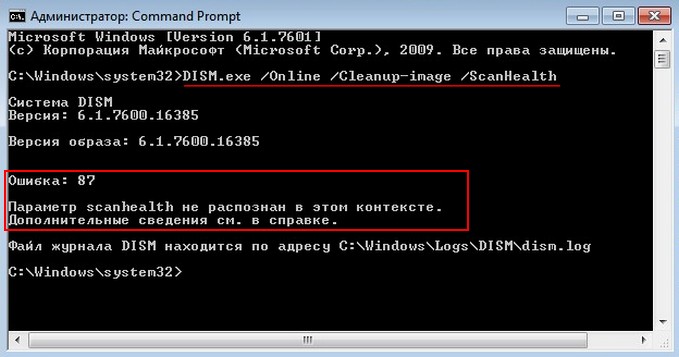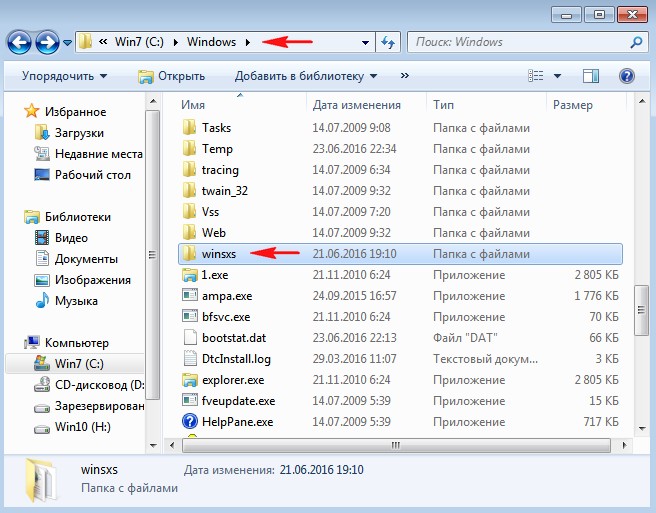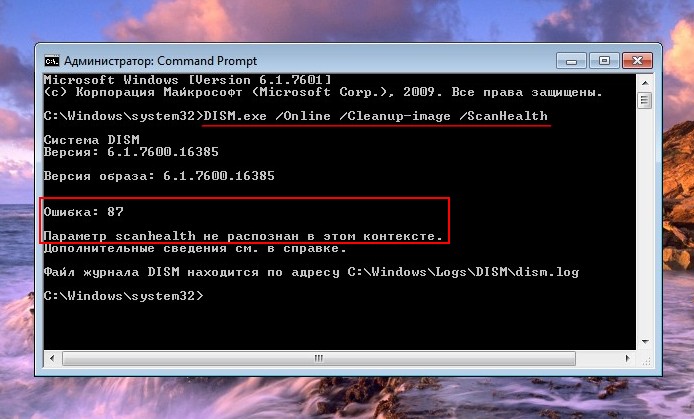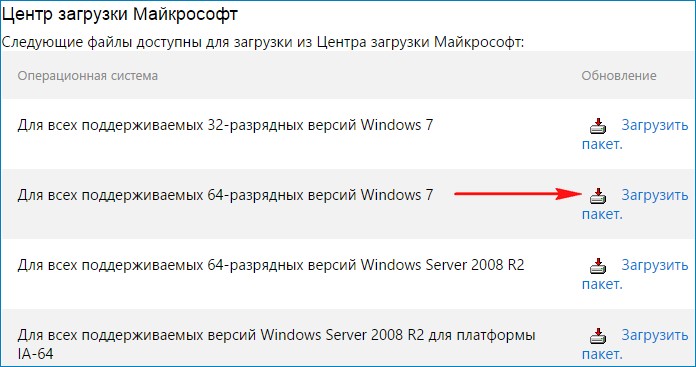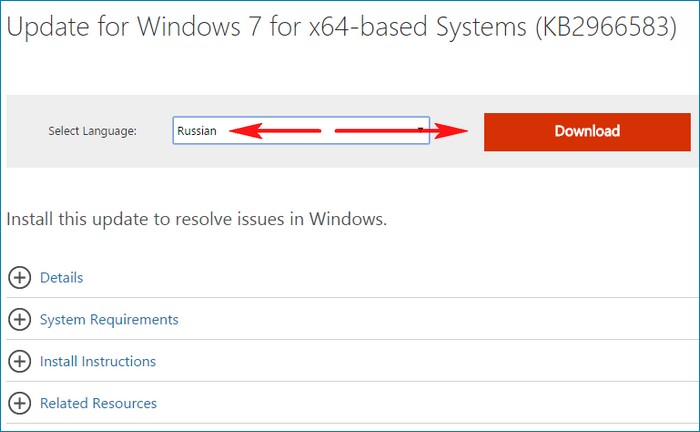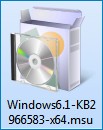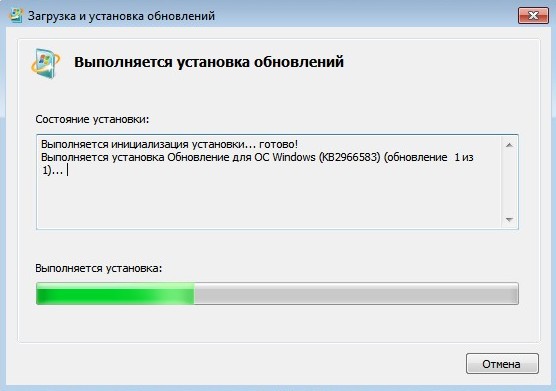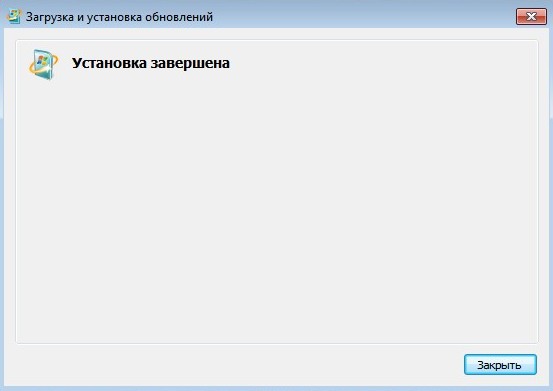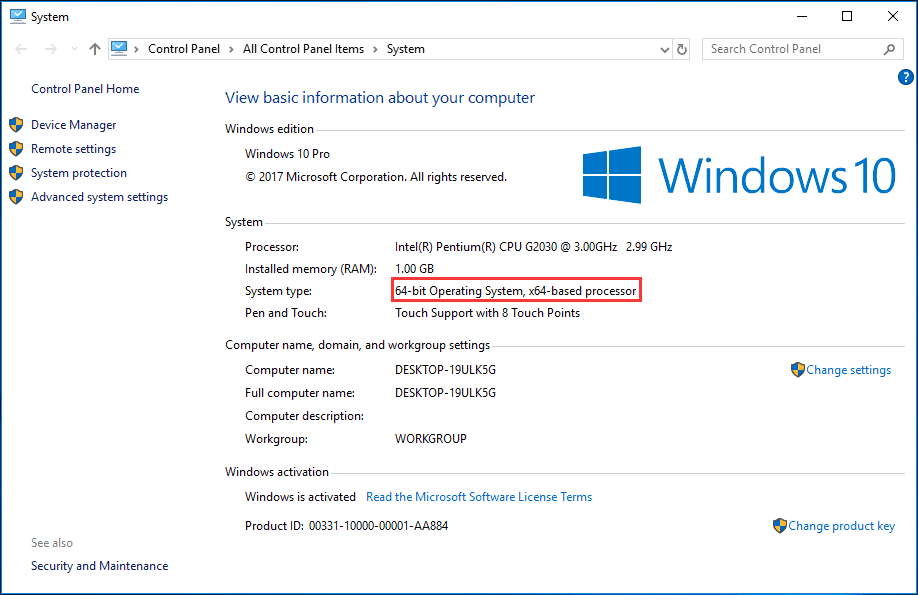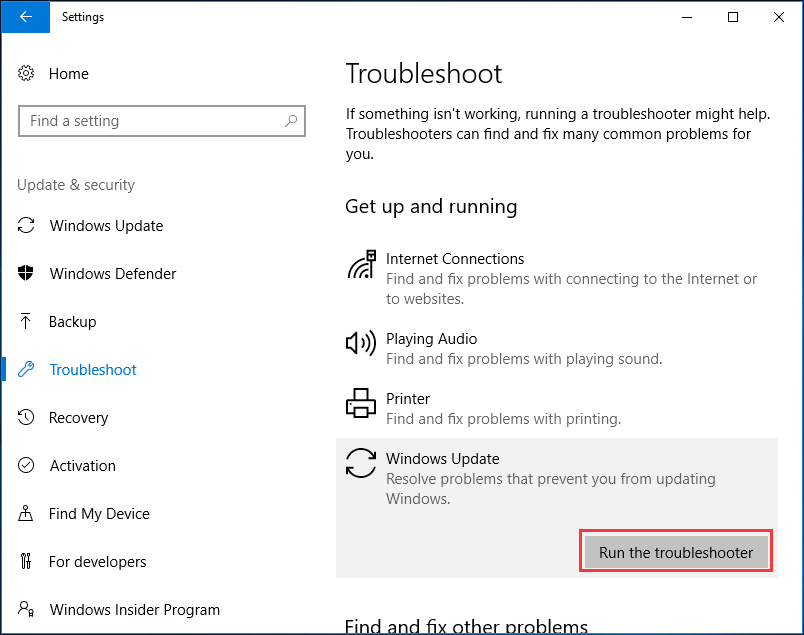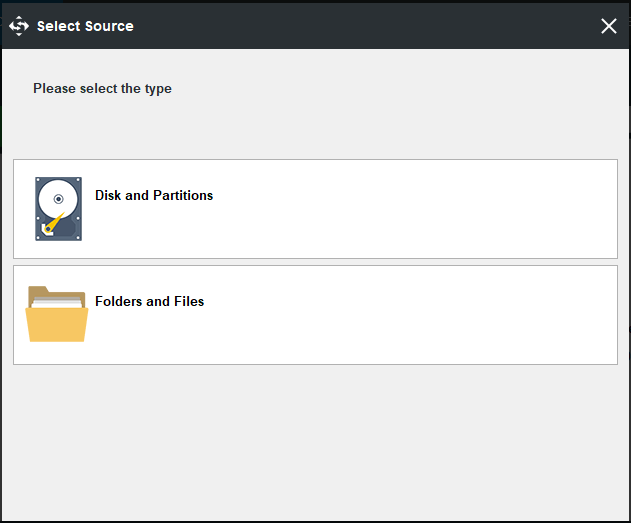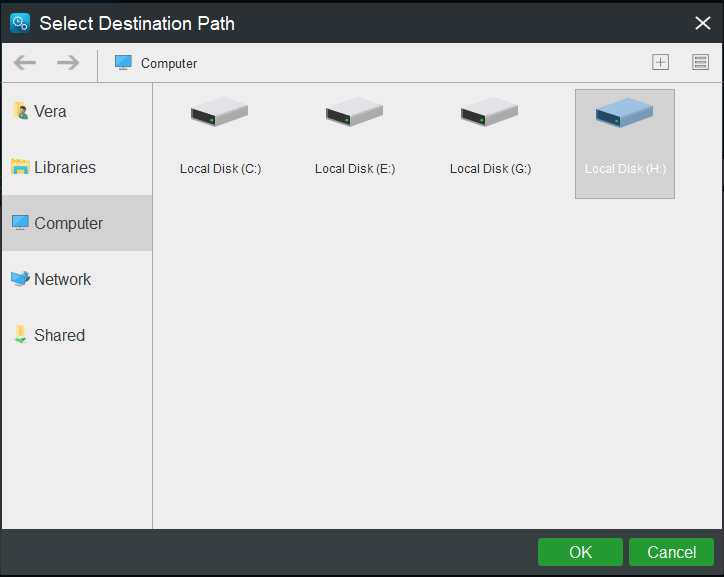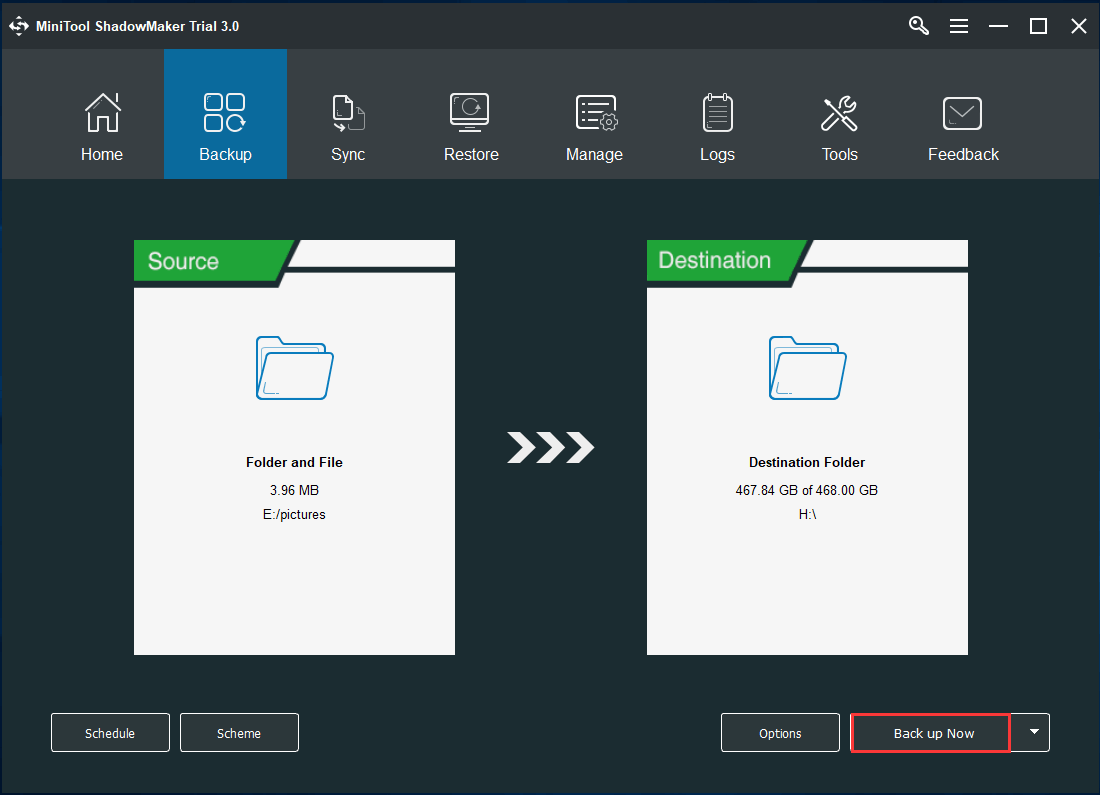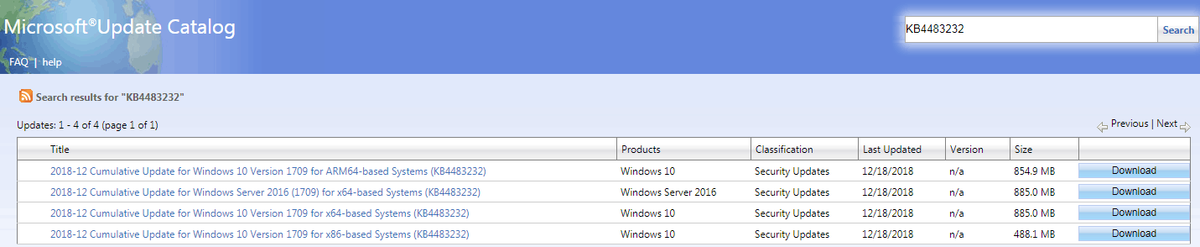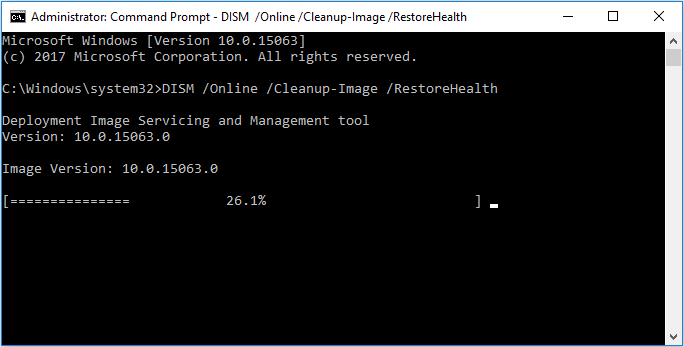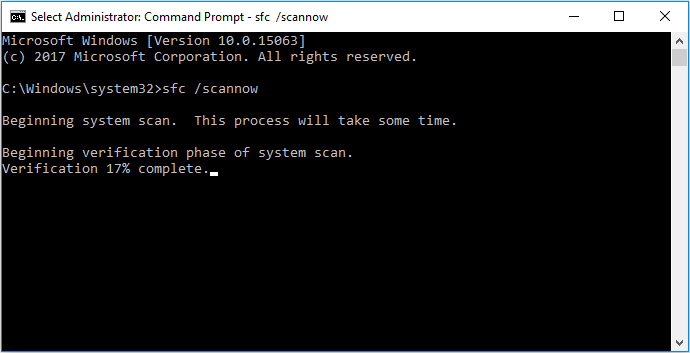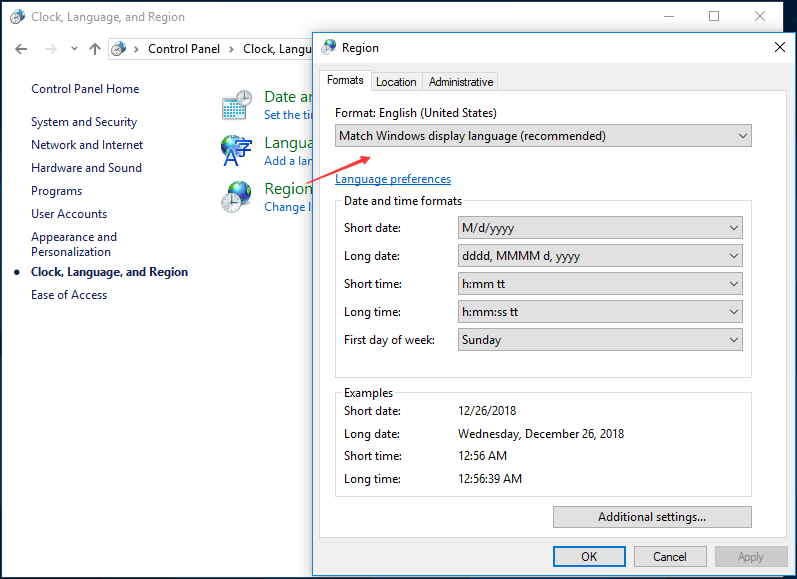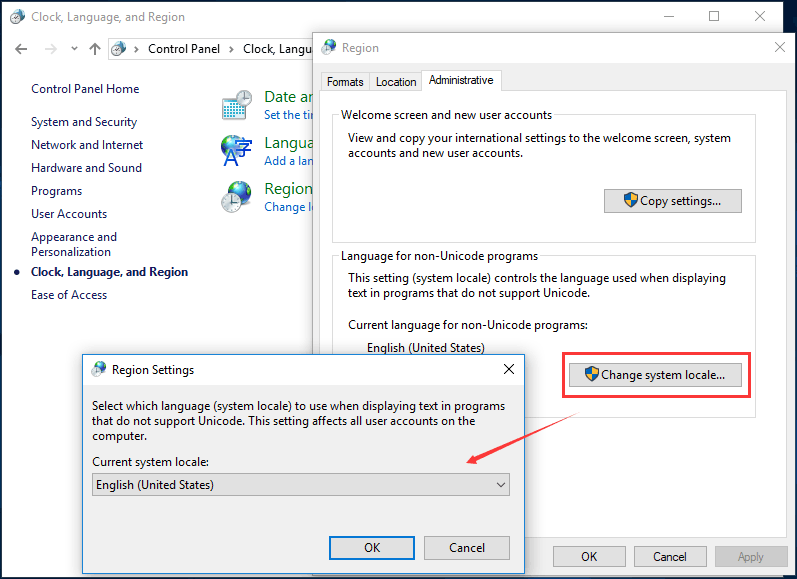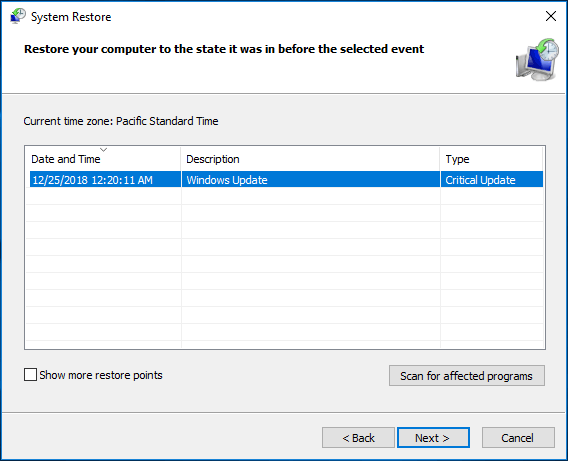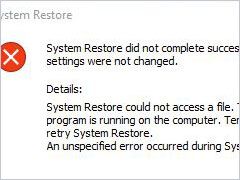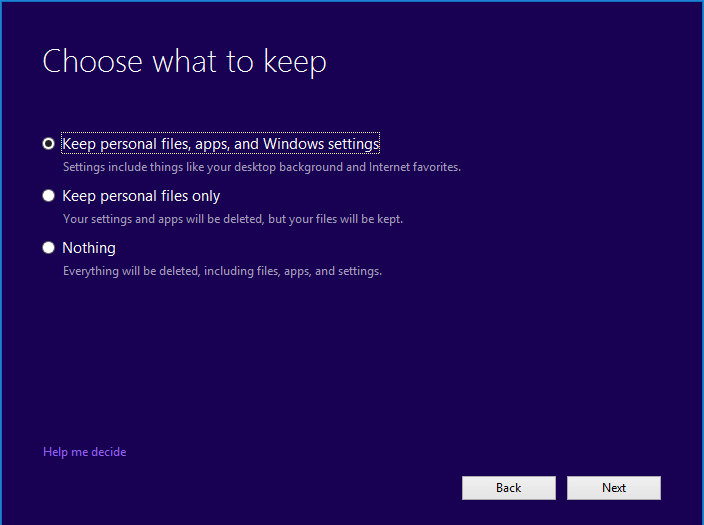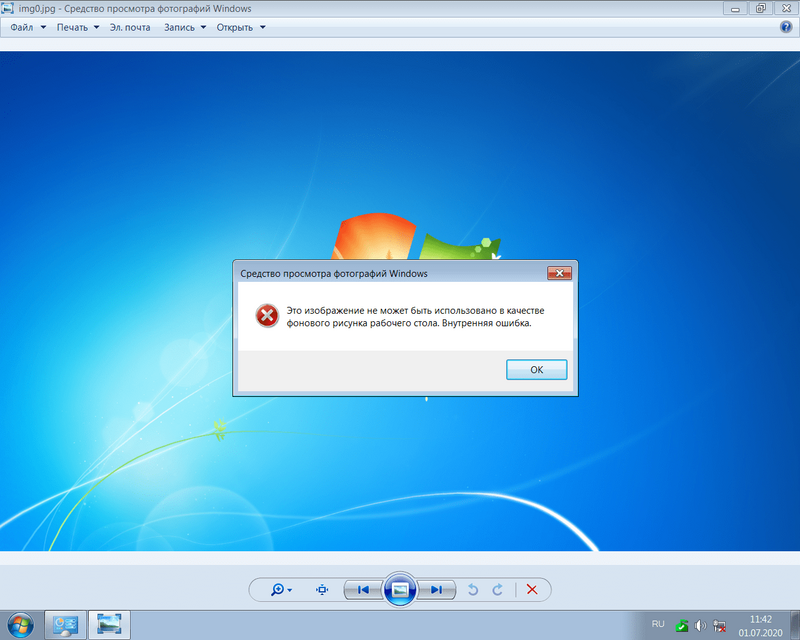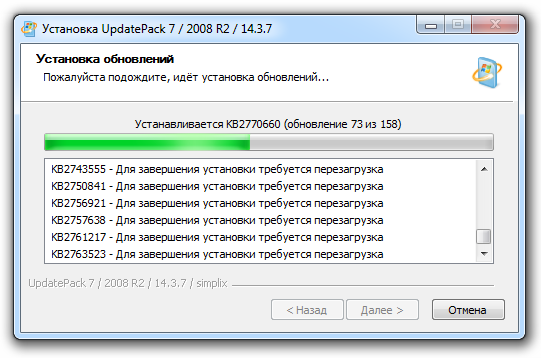Обновление не применимо к этому компьютеру в Windows 7
Ряд пользователей ОС Виндовс 7 при попытке обновления своей системы могут столкнуться с ошибкой данного обновления, сопровождающейся текстом «Обновление не применимо к этому компьютеру». Обычно такая проблема связана с отсутствием в системе предустановленных файлов, подготавливающих данное обновление, а также некорректно выбранной версией обновления (для 32-битной ОС выбран 64-битный апдейт, и наоборот). В данном материале я подробно рассмотрю суть проблемы, когда обновление становится не применимым к этому ПК, а также перечислю варианты её решения.
Восстановление повреждённого хранилища системных компонентов возможно не только в Windows 8.1/10, но и в Windows 7
Привет друзья! В Windows 7, как и в Windows 8.1, 10 существует хранилище системных компонентов операционной системы — папка WinSxS , находящаяся по адресу C:WindowsWinSxS.
Если по каким-либо причинам (вирусы, системный сбой, нарушения в файловой системе) операционная система теряет важный системный файл, то этот файл тут же заменяется его работоспособной версией из хранилища системных компонентов (папки WinSxS ) .
При необходимости, пользователь сам может запустить проверку целостности системных файлов операционной системы с помощью командной строки (запущенной от администратора) командой sfc /scannow. Средство sfc произведёт проверку целостности системных файлов и если повреждения обнаружатся, то результат будет выглядеть так: «Защита ресурсов Windows обнаружила поврежденные файлы и успешно их восстановила», но в некоторых случаях ответ будет другим: «Защита ресурсов Windows обнаружила поврежденные файлы, но не может восстановить некоторые из них», что означает повреждение хранилища системных компонентов операционной системы (папки WinSxS).
Примечание : Начиная с Windows 8 операционная система получила возможность восстанавливать поврежденное хранилище компонентов с помощью системы обслуживания образов Dism. Для восстановления хранилища нужно ввести две команды:
В Windows 7 тоже существует данная возможность, но в Windows 7 обе эти команды объединены в одну и для восстановления хранилища компонентов необходимо воспользоваться только командой
Dism /Online /Cleanup-Image /ScanHealth, но эта команда не сработает и вы получите ошибку: «Ошибка 87. Параметр ScanHealth не распознан в этом контексте», если в вашей Windows 7 не установлено обновление KB2966583.
Скачайте данное обновление KB2966583 по ссылке
выберите обновление в соответствии с разрядностью вашей операционной системы, например, у меня установлена Windows 7 64-бит, значит я скачаю пакет для всех поддерживаемых 64-разрядных версий Windows 7.
Выбираем язык — Русский и жмём Download.
Выполняется установка обновлений.
Обновление установлено. Жмём Закрыть.
Теперь при вводе команды: « Dism /Online /Cleanup-Image /ScanHealth » произойдёт проверка и восстановление повреждённого хранилища системных компонентов Windows 7.
Метод 1: проверьте, соответствует ли пакет обновления Windows вашей версии Windows
Первое, что вы можете сделать, это попытаться проверить, совместимо ли обновление с вашими окнами, а также с архитектурой вашего процессора. Вы можете перейти в каталог Центра обновления Майкрософт, щелкнув здесь, а затем используя поиск на веб-сайте, чтобы найти имя обновления, которое вы пытаетесь установить, если оно совместимо с вашими Windows, вы можете выполнить следующие шаги, чтобы увидеть если у вас есть совместимая архитектура процессора, чтобы установить эту версию обновления.
- Откройте меню «Пуск», введите « Этот компьютер» и нажмите « Ввод» .
- Теперь щелкните правой кнопкой мыши в любом месте и выберите Свойства .
- Оказавшись в свойствах, вы можете увидеть архитектуру вашего процессора и ваших окон рядом с типом системы. Если это 64-разрядная и x64-разрядная версии, тогда в каталоге обновлений также должно быть указано 64-разрядное, иначе обновление не для вашей системы и может не будет установлен.
Обновление не применимо к данному компьютеру
Вводил в гугле пишет , что якобы нужно сервис пак скачать ,но он у меня уже есть .
Помогите пожалуйста.
Обновление не применимо к данном компьютеру. KB3004394
Добрый день. Для того, что бы работал античит в одной из игр, мне необходимо скачать, обновление -.
Ошибка kb2999226 на windows 7 x64 «Обновление не применимо к этому компьютеру»
Чуваки, помогите. Какая-то беда. Рабочая лошадка (старенькая) на Win7 — устанавливается обновление.
Что такое индексирование применимо к классам
Запутался в этой, вроде простой теме. Постараюсь изложить вопросы наименее сумбурно. Для начала.
Дональд Кнут «искусство программирования» — насколько применимо на практике?
Когда я что-то изучаю, всегда начинаю с самых основ, что бы понимать все до мельчайших.
Обновление не применимо к вашему компьютеру
Сценарий заключается в том, что при попытке установить Windows 8.1 с помощью автономного установщика Центра обновления Windows может появиться это сообщение об ошибке Ошибка: «Обновление не применимо к вашему компьютеру». После некоторых исследований я обнаружил, что это происходит в основном по двум причинам.
Первая причина, если у вас другая языковая версия, поддерживаемая Windows 8.1. Windows 8.1 поддерживает только 14 языков. Поддерживаются следующие версии: арабский, английский (Великобритания), английский (США), китайский (упрощенный), китайский (традиционный), французский, немецкий, японский, корейский, португальский (Бразилия), русский, испанский, шведский и турецкий. Поэтому, если вы используете другой язык, который указан в списке, вы не сможете установить предварительный просмотр Windows 8.1 в качестве обновления.
Но вы все еще можете установить Windows 8.1, но есть и обратная сторона. Что вы можете сделать, это вы можете загрузить Windows 8.1 ISO и обновить Windows 8 до Windows 8.1. Вот кикер – тем самым вы потеряете все приложения. В соответствии с часто задаваемыми вопросами по Windows 8.1, если вы устанавливаете Windows 8.1 Preview на языке, отличном от языка, используемого в настоящее время на вашем ПК, вы можете хранить только свои файлы, а не приложения или настройки. Затем, если вы используете Windows 8 и установили языковой пакет или пакет языкового интерфейса (LIP), они будут удалены при установке Windows 8.1 Preview.
Читать . Это обновление неприменимо к сообщению об ошибке вашего компьютера при обновлении Windows.
С другой стороны, предварительный просмотр Windows 8.1 не предназначен для работы на рабочем компьютере. Microsoft предупредила, что Windows 8.1 – это просто предварительная версия, которую вы можете попробовать Windows 8.1, если вам удобно выполнять резервное копирование ПК, форматирование жесткого диска и установку операционной системы с нуля. Так что мы не можем винить Microsoft.
Затем, когда речь заходит о пользователях Windows 8.1 RT, Microsoft предупреждает, что не следует менять базовый язык только для установки предварительного просмотра Windows 8.1, поскольку это навсегда изменит базовый язык, так как Microsoft создала новый образ для восстановления на основе выбранного базового языка 8.1 во время установки. Но Microsoft выпустила обновление Windows KB2865138, которое не позволяет пользователям устанавливать языковые пакеты. Это обновление устанавливается при обновлении до Windows 8.1 Preview.
Теперь, как вы вернули свой язык?
- Нажмите Win + X и выберите Windows PowerShell (Admin)
- Введите dism/online/get-intl
Это позволит вам установить языковой пакет в вашей операционной системе. Так что это будет хороший шаг, чтобы проверить, совместим ли ваш компьютер с предварительным просмотром Windows 8.1.
Другой сценарий – если вы используете Windows 8 Enterprise – вам нужно скачать образ ISO. Я должен еще раз подчеркнуть, что вы не можете обновить или сохранить настройки Windows, личные файлы или приложения, если вы выполняете установку на нескольких языках. Вы можете хранить свои файлы только во время установки на нескольких языках с помощью программы установки Windows 8.
Теперь есть несколько способов обойти ошибку. Первый – изменить базовый язык операционной системы на поддерживаемый, а затем применить обновление. Следующим является ручное применение файла обновления Windows.
Исправления для обновления не применимы к вашему компьютеру Windows 7/8/10
Что касается устранения проблемы, мы предложим вам 9 возможных решений. Просто попробуйте их один за другим, чтобы избежать неприятностей.
Способ 1: проверьте, соответствует ли пакет обновления вашей версии Windows и архитектуре процессора
Иногда обновление, которое вы пытаетесь установить, несовместимо с вашей системой и архитектурой процессора. Таким образом, первое, что вам нужно сделать, это убедиться, что обновление соответствует вашим системным характеристикам.
Ты можешь пойти в Каталог Центра обновления Майкрософт а затем выполните поиск по имени устанавливаемого обновления в поле поиска на этом веб-сайте. Если он совместим с вашей Windows, следующий шаг, который вам нужно сделать, это убедиться, что у вас есть совместимая архитектура процессора для установки обновления.
Шаг 1. В Windows 10/8/7 щелкните правой кнопкой мыши Этот ПК или же Компьютер , и выберите Свойства вариант.
Шаг 2: в Система интерфейс, вы можете увидеть архитектуру вашей Windows и вашего процессора рядом с Тип системы .
Если тип системы — 64-разрядная операционная система и процессор на базе x64, вы не можете установить Windows на базе x86 и наоборот.
Наконечник: Если вы пытаетесь установить обновление только для Windows Server 2012 на компьютере под управлением Windows Server 2012 R2, это запрещено, и может произойти ошибка, из-за которой обновление не применимо к вашему компьютеру.
Способ 2: проверьте историю обновлений
Если обновление совместимо с вашим процессором, но появляется ошибка автономного установщика Центра обновления Windows с неприменимым обновлением, возможно, обновление, которое вы пытаетесь установить, уже установлено на ваш компьютер. И вы можете проверить это в истории обновлений.
В Windows 7 щелкните значок Начало кнопка для нажатия Панель управления . Затем перейдите к Центр обновления Windows> Просмотр истории обновлений . В Windows 10 перейдите в Настройки> Система и безопасность> Центр обновления Windows> История обновлений .
Здесь вам нужно сопоставить код каждого обновления в истории с обновлением, которое вы пытаетесь установить, и посмотреть, установлено ли оно уже на вашем компьютере. Если нет, переходите к следующему решению.
Способ 3: проверьте, отсутствует ли необходимое обновление
Есть еще одна вещь, которую вы должны сделать, — это проверить, отсутствует ли необходимое обновление. Согласно Microsoft, некоторые обновления требуют предварительного обновления, прежде чем их можно будет применить в системе. В противном случае появится неприменимый автономный установщик Центра обновления Windows.
Например, если сообщение об ошибке появляется в Windows 8.1 или Windows Server 2012 R2, необходимо установить обновление KB 2919355 за апрель 2014 г. в качестве необходимого компонента и одно или несколько обязательных обновлений обслуживания (2919442 КБ и 3173424 КБ).
Чтобы проверить, установлены ли эти необходимые обновления, вы можете выполнить следующую команду PowerShell:
get-hotfix KB3173424, KB2919355, KB2919442
Если эти обновления были установлены, команда вернет дату установки в Установлено раздел вывода. Этот путь предоставлен Microsoft.
Способ 4. Запустите средство устранения неполадок Центра обновления Windows
Вы знаете, в Windows есть множество средств устранения неполадок. И если есть проблема, связанная с Windows Updater, это может вызвать проблему не установки. Чтобы решить эту проблему, вы можете запустить средство устранения неполадок Центра обновления Windows, чтобы решить эту проблему.
Наконечник: При устранении неполадок вы можете столкнуться с ошибкой в Windows 10/8/7. Если так, возможно, этот пост — Здесь 8 полезных исправлений ошибки, возникшей при устранении неполадок полезно для вас.
Шаг 1. Возьмите Windows 10 в качестве примера. Тип Устранение неполадок в поле поиска и щелкните программу в поле поиска, чтобы запустить ее. Или перейти к Настройки> Система и безопасность> Устранение неполадок .
Шаг 2: перейдите к Вставай и работай раздел, чтобы найти Центр обновления Windows щелкните его, чтобы выбрать Запустите средство устранения неполадок чтобы начать процесс.
Шаг 3: Затем процесс начнется. Диагностика проблемы с Центром обновления Windows может занять некоторое время, просто терпеливо дождитесь его завершения. Если обнаружены ошибки, нажмите Применять ремонт автоматически исправить их.
Способ 5: установить последнее обновление базы знаний
Если вы не установили самое последнее обновление KB, вы можете сначала установить его, чтобы исправить ошибку: обновление не применимо к вашему компьютеру в Windows 10/8/7.
Заметка: Установка любого обновления Windows может привести к потере файла. Таким образом, чтобы избежать потери данных, вам лучше сделать резервную копию ваших важных файлов.
Перемещение 1: резервное копирование файлов перед Центром обновления Windows
Для правильного резервного копирования файлов или папок вы можете использовать MiniTool ShadowMaker, профессиональный продукт. ПО для резервного копирования на ПК . Это позволяет вам создать резервную копию ваших важных файлов. Кроме того, он также может синхронизировать файлы или папки с одним или несколькими местоположениями. Теперь получите пробную версию с помощью следующей кнопки, чтобы получить 30-дневную бесплатную пробную версию.
Шаг 1: Запустите MiniTool ShadowMaker, чтобы начать резервное копирование файлов.
Шаг 2: нажмите кнопку Резервное копирование функцию на панели инструментов, перейдите в Источник> Папки и файлы чтобы выбрать, что вы хотите сохранить.
Далее перейдите к Пункт назначения выбрать раздел на USB-накопителе, внешнем жестком диске или внутреннем жестком диске для сохранения файла резервной копии.
Шаг 3: Наконец, начните выполнять резервное копирование файла, нажав Резервное копирование сейчас кнопка.
Кроме того, вы также можете в полной мере воспользоваться его Синхронизировать особенность синхронизировать ваши файлы для резервного копирования. Таким образом, вы можете напрямую просматривать синхронизированные файлы в целевой папке.
Шаг 2: начать установку последнего обновления КБ
После завершения резервного копирования теперь вы можете установить последнее обновление KB, чтобы исправить неприменимую проблему с автономным установщиком Windows.
Шаг 1. Если вы столкнулись с тем, что обновление не применимо к вашему компьютеру с Windows 10 1709, перейдите на эта веб-страница , то вы увидите список обновлений Windows 10 KB на левой панели. Просто найдите последнее обновление базы знаний, которое обычно находится в верхней части списка на этой странице, и запишите номер базы знаний.
Шаг 2: Откройте сайт каталога Центра обновления Майкрософт (указанный в способе 1) и введите номер базы знаний в поле поиска.
Шаг 3. Выберите подходящий для вашей ОС и нажмите Скачать чтобы сохранить его на свой компьютер. Позже установите его на свой компьютер, чтобы помочь вам.
Способ 6: запустить DISM и SFC Tools через CMD
DISM и SFC — это инструменты сканирования файлов, которые можно запускать из командной строки в Windows. С их помощью вы можете проверять целостность системных файлов и файлов реестра.
Вы знаете, любая ошибка в этих файлах может вызвать проблему с Центром обновления Windows, например, ошибка автономного установщика Центра обновления Windows с неприменимым обновлением. Таким образом, запуск этих двух инструментов может реально исправить ошибки обновления.
Шаг 1. В поле поиска Windows введите cmd и запустите его с правами администратора.
Шаг 2: введите DISM / Онлайн / Очистка-Образ / RestoreHealth и нажмите Войти на клавиатуре.
Наконечник: Если вы используете Windows 7, DISM недоступен, и вы можете перейти к шагу 3.
Шаг 3. После завершения DISM введите sfc / scannow командная строка и нажмите Войти .
Наконечник: Некоторые из вас могут столкнуться с такой ошибкой, как защита ресурсов Windows не может выполнить запрошенную операцию или защита ресурсов Windows не может запустить службу восстановления. Если да, вы можете найти решения из этого сообщения — Быстрое исправление — SFC Scannow не работает (акцент на 2 случаях ).
Позже закройте командную строку, перезагрузите компьютер после завершения сканирования SFC и снова установите обновление Windows.
Способ 7: языковой стандарт системы на английский
По словам пользователей, если вы не можете установить определенные обновления с помощью этого обновления, которое не применимо к сообщению об ошибке вашего компьютера, рекомендуется изменить языковой стандарт вашей системы на английский. Если он не установлен на английский, проблема появится в Windows 10/8/7.
Для этого следуйте инструкциям ниже:
Шаг 1. Перейдите в Панель управления, Регион и язык (Windows 7) или Блокировка, язык и регион (Windows 10) и щелкните значок Область раздел.
Шаг 2. В окне «Регион» установите формат на Английский Соединенные Штаты) под Форматы таб.
Шаг 3: перейдите к Административный вкладку, щелкните Изменить язык системы и установите Текущий языковой стандарт системы к Английский Соединенные Штаты) .
После этого попробуйте снова установить обновление Windows. Вы можете вернуть желаемое значение в настройках локали.
Способ 8: восстановление системы
Если вы не можете исправить «обновление не применимо к вашему компьютеру с Windows 10/8/7», вы можете попытаться восстановить компьютер до предыдущего состояния с помощью точки восстановления. Однако для этого способа требуется предпосылка, заключающаяся в том, что вы заранее создали точку восстановления системы.
Наконечник: Если у вас есть образ системы, созданный MiniTool ShadowMaker, вы также можете выполнить восстановление образа системы чтобы исправить неприменимую ошибку обновления.
Шаг 1: введите создать точку восстановления в поле поиска и щелкните результат, чтобы открыть Свойства системы окно.
Шаг 2: Под Защита системы вкладку, щелкните Восстановление системы .
Шаг 3: Выберите точку восстановления, чтобы начать восстановление системы.
Решено 4 ошибки — восстановление системы не завершилось успешно
Проблема с неуспешным восстановлением системы может быть вызвана другой причиной. В этой статье показано, как решить проблему с ошибкой восстановления Windows 10.
Способ 9: выполнить обновление на месте
Если вы не можете установить обновление Windows с этим обновлением, не относящимся к ошибке вашего компьютера, последнее, что вы можете попробовать, — это использовать Windows Media Creation Tool для устранения проблемы. Этот инструмент позволяет либо установить новую копию Windows, либо обновить ее.
Наконечник: Чтобы избежать потери файлов или поломки системы, вы можете использовать MiniTool Shadowmaker для резервного копирования ОС и важных файлов перед обновлением.
Шаг 1. Чтобы выполнить обновление на месте, скачать Media Creation Tool .
Шаг 2. Когда этот инструмент открыт, выберите Обновите этот компьютер сейчас .
Шаг 3. Установка Windows займет некоторое время, прежде чем начнется подготовка и загрузка необходимых обновлений.
Шаг 4. Когда все будет готово, нажмите Измените то, что оставить на экране Готово к установке. Затем щелкните Сохраняйте личные файлы, приложения и настройки Windows продолжать.
Шаг 5: Затем нажмите Установить кнопку, чтобы начать установку.
Содержание
- Ошибка Обновление не применимо к этому компьютеру.
- Что в итоге?
- Предварительные обновления не установлены
- Обновления устарели
- Обновления давно установлены
- Ошибки системы
- Неверная архитектура компьютера
- Проблемы с лицензией
- Как избавиться от ошибки Обновление не применимо к этому компьютеру?
- Как проверить информацию по обновлениям?
- Обновление не применимо к этому компьютеру в Windows 7
- Суть и причины возникшей дисфункции
- Как исправить ошибку «Обновление не применимо к ПК»
- Заключение
- Ошибка «Обновление не применимо к данному компьютеру» — как решить проблему?
- Причины сбоя установки
- Устраняем проблему
- Проблемы с операционкой
- Частные случаи
- «Обновление неприменимо к вашему компьютеру»: почему выходит ошибка в Windows 10 при установке обновления
- Ответ
- Обновление не применимо к вашему компьютеру. Ошибка установки.
- Обновление не применимо к вашему компьютеру
- Установите Windows 8.1 вручную:
Ошибка Обновление не применимо к этому компьютеру.
В статье приводится описание попытки разобраться в ошибке Обновление не применимо к этому компьютеру, а также приводится описание проблем, её вызывающих.
Среди наиболее часто вызывающих ошибку причин можно выделить следующие:
Далее мы с вами рассмотрим следующие вопросы:
Что в итоге?
Как видите из списка, который я проранжировал по степени «участия» факторов в том, что то или иное обновление не применимо к этому компьютеру, ваши попытки установить его могут вполне логично закончиться ничем. Но разбираться будем всё равно.
Предварительные обновления не установлены
Вы «поторопились» с обновлениями. Но виноваты в этом не вы, а Windows. Первоочередные обновления она добропорядочно подсовывает пользователям «во первых словах». Но, как вы понимаете, таковыми обновления становятся не единовременно, и их список еженедельно изменяется. Как и сама первоочерёдность. Так что ситуация патовая — некоторые обновления вы уже получили, но первоочередные устанавливаться отказываются: для из них некоторых необходима установка предварительных обновлений. Это часто происходит, когда система далеко не последнего поколения устанавливается начисто, а обновлений для неё уже море. Так, большинство обновлений требуют предварительно установленных сервис-паков, которые сами по себе подкачиваются очень долго.
Ждём установки обновлений Windows обычным способом. Фоном через Центр обновлений или оттуда же принудительным Поиском обновлений. Альтернативным вариантом, если пространство жёсткого диска терпит, можно назвать установку Необязательных обновлений. Сразу подскажу — чужие языковые пакеты вам не нужны:
Таким образом, в данном случае нам остаётся ждать очереди и не форсировать события.
Обновления устарели
Очень нередкое явление, когда выпущенные недавно обновления просто «перекрывают» прежние, появившиеся до того. И те и другие числятся в базе, однако система видя, что «дырка» уже закрыта, старое обновление просто не пускает. Такое обновление помечается заменённым, но вызывает ту же, известную нам ошибку Обновление не применимо к этому компьютеру.
Ничего. Игнорируем ошибку, выжидая, что она исчезнет из списка подготовленных для вашей системы обновлений.
Обновления давно установлены
Ситуация, схожа с предыдущей. Однако разница в том, что одно из установленных обновлений уже содержит пэйлоуд из состава неустанавливаемого. То есть установленное обновление полностью перекрывает прежнее, висящее в базе.
Ничего. Ошибку придётся игнорировать.
Ошибки системы
А вот это уже сложнее. Понятно, что при побитых системных файлах в части, покрываемой обновлениями, система может неверно оценивать обстановку. Полагая при этом, что обновления не установлены и «дырки» не залатаны. И упорно предлагает то или иное обновление. При попытке его установить, однако, она натыкается на «паспорт» обновления и видит, что то уже либо установлено либо заменено (см. абзацы выше). И так всякий раз.
Более того, такая ошибка нередко подстерегает пользователя при применении обновлений, в которых критичным является языковая составляющая. Так что смиритесь с тем, что для некоторых неанглоязычных локалей Windows некоторые обновления не установятся никогда. Либо провернуть операцию по смене языка Windows, если вы посчитаете, что шкура стоит выделки. А вот Windows ставим «минус один балл».
Ремонт системных файлов. У пользователей Windows 10 в этом смысле возможностей побольше, чем у «семёрочников». С момента появления Windows 8 система может не просто сверять целостность критически важных файлов с помощью утилиты sfc /scannow, но и обратиться за помощью к серверам через утилиту DISM.exe. Так что, если ошибка Обновление не применимо к этому компьютеру подстерегла вас на Windows 10, советую в том числе запастись загрузочным носителем с подходящей системой. Советы по исправлению ошибки в соответствующем абзаце.
Неверная архитектура компьютера
Windows редко ошибается в этом вопросе, а вот пользователь иногда пытается впихнуть невпихуемое, подсовывая 32-х разрядному процессору 64-х битные инструкции. И наоборот. Результат, конечно, предсказуемо отрицательный.
Ничего. Просто будьте внимательны.
Проблемы с лицензией
Это само собой. Windows регулярно проверяет, честно ли вы купили или установили копию их продукта. Если нет, системные файлы постараются «исправить» ситуацию. Успешен процесс или нет, зависит от уровня мастерства изготовителя патча. У производителей Windows походов к проверке несколько, так что владельцам «крякнутых» версий постоянно приходится проверять состояние лицензии. Естественно, что при этом вопрос обновлений будет лежать именно в области заплаток системной безопасности. И естественно, что именно ряд таких пэйлоудов при установке в нелицензионную Windows получает отказ.
Тривиальный вопрос. Гарантийно сработают лишь два способа:
Как избавиться от ошибки Обновление не применимо к этому компьютеру?
Если такой способ есть, он регулируется следующими инструментами:
Если вылезает ошибка, из которой следует, что программа-клиент Центра обновлений уже отвалился, воспользуйтесь загрузочным/установочным диском/флешкой и вводя команду:
где выделенное жирным — путь к папке сменного носителя с установочными данными Windows. Заканчиваем проверку традиционной командой:
У владельцев Windows 7 варианты тоже есть. Для них подготовлены пакеты проверки готовности к приёму обновлений для конкретной архитектуры. Оно пополняется регулярно, так что его можно использовать в качестве профилактики. Последние версии пакетов лежат на офсайте Microsoft. Там же вы найдёте и описание возможных ошибок Центра обновлений и причин, их вызвавших. Но перед этим также советую прогнать систему командой sfc /scannow с установочным диском или без него.
Как проверить информацию по обновлениям?
Помимо традиционного способа проверить список обновлений для вашей Windows через Центр обновлений, который можно вызвать утилитой в строке поиска:
есть ещё несколько способов проверить имеющиеся заплатки. Напомню, что это умеет в числе прочих утилита
из cmd под админ-правами:
Из той же cmd с теми же условиями можно проверить конкретное обновление:
Если заплатка имеется, консоль вернёт её имя:
Можно посмотреть на список обновлений в html-формате в окне браузера:
После работы файл браузера Обновления вы найдёте прямо в корне диска С:
Что ещё можно запомнить? Есть способ узнавать обновления в лицо по наименованию. Так, какое-нибудь обновление безопасности для MS17-010 называется Windows10.0-KB4013429-x64.msu, а значит и KB номер патча будет KB4013429. Эту информацию можно взять за ориентир при скачивании и установке обновлений вручную.
Источник
Обновление не применимо к этому компьютеру в Windows 7
Ряд пользователей ОС Виндовс 7 при попытке обновления своей системы могут столкнуться с ошибкой данного обновления, сопровождающейся текстом «Обновление не применимо к этому компьютеру». Обычно такая проблема связана с отсутствием в системе предустановленных файлов, подготавливающих данное обновление, а также некорректно выбранной версией обновления (для 32-битной ОС выбран 64-битный апдейт, и наоборот). В данном материале я подробно рассмотрю суть проблемы, когда обновление становится не применимым к этому ПК, а также перечислю варианты её решения.
Суть и причины возникшей дисфункции
Установщик обновлений для Виндовс 7 при попытке инсталляции в систему недавно скачанного апдейта может встретить несоответствующие данному апдейту условия, и прекратить установку, вызвав ошибку «Обновление не применимо к этому компьютеру».
Указанные условия могут быть следующими:
Как исправить ошибку «Обновление не применимо к ПК»
Учитывая перечисленные факторы, наметим варианты решения проблемы. Рекомендую выполнить следующее:
Также, если проблема в Windows 7 «Обновление не применимо к этому компьютеру» будет повторяться, проведите диагностику центра обновлений, нажав на Win+R, и введя там:
msdt /id WindowsUpdateDiagnostic
Заключение
Во многих случаях проблема с установкой новых апдейтов может быть вызвана отсутствием в системе файлов, подготавливающих базис для установки таких обновлений. Рекомендуется не только установить все необходимые компоненты, но и довольно тщательно отнестись к самому процессу установки, использовав перечисленный комплекс советов из данного материала.
Источник
Ошибка «Обновление не применимо к данному компьютеру» — как решить проблему?
Процедура апдейта операционки достаточно проста и не требует особых познаний от юзера. Если включено автоматические обновление, то участие ограничивается перезагрузкой ПК, когда об этом попросит система. Тем не менее, при апдейте Windows 7, могут возникнуть проблемы, одна из которых – «Обновление не применимо к данному компьютеру». Мы расскажем о причине этой ошибки и всех методах её решения.
Причины сбоя установки
На самом деле, источников отказа может быть множество, но основных же несколько: обновление заменяет ранее выпущенное, которое отсутствует, скачивание не из официального сайта; обновление заменяет ранее выпущенное обновление
Поводы могут быть таковы:
Разумеется, данное оповещение может сигнализировать о том, что скачанное обновление не подходит системе из-за разрядности и прочего.
Устраняем проблему
Оповещение может появиться для абсолютно любого пакета. Решения проблем напрямую зависят от случая. Однако есть схемы, которые могут помочь и точно не повредят. Их мы и опишем, ну а в конце рассмотрим отдельные ситуации.
Проблемы с операционкой
Итак, апдейт может не проходить из-за поврежденных системных файликов. Что в этом случае сделать?
Второй этап – очистка кэша. Скачиваемые апдейты находятся именно здесь, и не выгружаются в память. Если отключить комп или подключение к интернету при скачивании, в кэше повиснут проблемные обновы.
Очищается кэш следующим образом. Запускаем консоль под Админом и прописываем команды в такой последовательности.
После ввода каждой команды жмем Enter.
Следующий этап – работа со Службами.
Важно установить все доступные пакеты. После завершения установки очередной партии еще раз проверяем список доступных апдейтов.
Готово! Пройдя все этапы, мы не только убедились в правильности и стабильности работы операционки, но и настроили ее для корректной работы.
Частные случаи
Вечный поиск обнов потребляет не только интернет, но и ресурсы компа. Чтобы восстановить правильную работу, нам потребуется описанная выше утилита Fix It, выполняющая исправления в автоматическом режиме, и отдельный пакет KB3102810. И то, и другое нужно качать только с оф. сайта Майкрософт.
Пакет KB2999226 необходим для работы и других пакетов, и компонентов операционки, таких как Visual C++. В этом случае скачиваем непосредственно сам апдейт и нужный компонет, а далее действуем по инструкции.
И напоследок, пакет KB3008923. О необходимости этого апдейта сообщает софт, использующий интернет. Частенько, при попытке поставить эту обнову появляется оповещение, что обновление не применимо к данному компьютеру. Проблема возникает из-за отсутствия IE11. Как только он будет установлен, и апдейт, и софт установятся без проблем.
Разумеется, подобных частных случаев может быть огромное множество, и не всегда стандартные процедуры помогают решить проблему. Однако, лишними подобные манипуляции тоже не будут, ведь они положительно влияют на работу системы.
Источник
«Обновление неприменимо к вашему компьютеру»: почему выходит ошибка в Windows 10 при установке обновления
Ответ
Однозначно дать ответ почему конкретное обновление не применимо именно к вашему компьютеру я не смогу, тут нужно смот4реть сам компьютер. Но я попробую рассмотреть основные причины, из-за которых невозможно установить обновление безопасности Windows и способы решения проблемы.
Итак, ошибка «Обновление неприменимо к этому компьютеру» (The Update is not applicable to your Computer – в английской версии Windows) появляется при попытке ручной установки MSU обновления через утилиту wusa.exe (Автономный установщик обновлений Windows). Почему Windows 10 / 8.1 / 7 может считать, что обновление неприменимо:
В некоторых случаях можно попробовать установить MSU файл обновления не через утилиту WUSA.exe (ее использует тот самый автономный установщик обновлений Windows), а распаковав CAB файл и установив его через DISM или командлет Add-WindowsPackage напрямую в образ Windows. Для вашего обновления процедура ручной установки обновления может выглядеть так:
Касательно вашего случая. Не обязательно устанавливать именно обновление KB4103723. Это кумулятивное обновление для Windows 10 1607 x64 от мая 2018 года, соответственно вы можете установить любое более позднее кумулятивное обновление для вашей версии Windows, т.к. оно уже включает все предыдущие обновления. Например, вы можете установить обновление KB4467684 (ноябрь 2018) для Windows 10 1607.
Иногда полезно посмотреть конкретный код ошибки установки обновлений в консоли просмотр событий. Перейдите в раздел Установка (Event Viewer > Windows Logs > Setup) и найдите событие с источником WUSA, скорее всего там будет содержаться примерно такой текст:
Имеет смысл поискать в Google информацию по данному коду ошибки установки обновлений Windows, также вам может помочь полный список кодов ошибок Windows Update.
Источник
Обновление не применимо к вашему компьютеру. Ошибка установки.
Обновление не применимо к вашему компьютеру
Сценарий заключается в том, что при попытке установить Windows 8.1 с помощью автономного установщика Центра обновления Windows может появиться это сообщение об ошибке Ошибка: «Обновление не применимо к вашему компьютеру». После некоторых исследований я обнаружил, что это происходит в основном по двум причинам.
Первая причина, если у вас другая языковая версия, поддерживаемая Windows 8.1. Windows 8.1 поддерживает только 14 языков. Поддерживаются следующие версии: арабский, английский (Великобритания), английский (США), китайский (упрощенный), китайский (традиционный), французский, немецкий, японский, корейский, португальский (Бразилия), русский, испанский, шведский и турецкий. Поэтому, если вы используете другой язык, который указан в списке, вы не сможете установить предварительный просмотр Windows 8.1 в качестве обновления.
Но вы все еще можете установить Windows 8.1, но есть и обратная сторона. Что вы можете сделать, это вы можете загрузить Windows 8.1 ISO и обновить Windows 8 до Windows 8.1. Вот кикер – тем самым вы потеряете все приложения. В соответствии с часто задаваемыми вопросами по Windows 8.1, если вы устанавливаете Windows 8.1 Preview на языке, отличном от языка, используемого в настоящее время на вашем ПК, вы можете хранить только свои файлы, а не приложения или настройки. Затем, если вы используете Windows 8 и установили языковой пакет или пакет языкового интерфейса (LIP), они будут удалены при установке Windows 8.1 Preview.
С другой стороны, предварительный просмотр Windows 8.1 не предназначен для работы на рабочем компьютере. Microsoft предупредила, что Windows 8.1 – это просто предварительная версия, которую вы можете попробовать Windows 8.1, если вам удобно выполнять резервное копирование ПК, форматирование жесткого диска и установку операционной системы с нуля. Так что мы не можем винить Microsoft.
Затем, когда речь заходит о пользователях Windows 8.1 RT, Microsoft предупреждает, что не следует менять базовый язык только для установки предварительного просмотра Windows 8.1, поскольку это навсегда изменит базовый язык, так как Microsoft создала новый образ для восстановления на основе выбранного базового языка 8.1 во время установки. Но Microsoft выпустила обновление Windows KB2865138, которое не позволяет пользователям устанавливать языковые пакеты. Это обновление устанавливается при обновлении до Windows 8.1 Preview.
Теперь, как вы вернули свой язык?
Это позволит вам установить языковой пакет в вашей операционной системе. Так что это будет хороший шаг, чтобы проверить, совместим ли ваш компьютер с предварительным просмотром Windows 8.1.
Другой сценарий – если вы используете Windows 8 Enterprise – вам нужно скачать образ ISO. Я должен еще раз подчеркнуть, что вы не можете обновить или сохранить настройки Windows, личные файлы или приложения, если вы выполняете установку на нескольких языках. Вы можете хранить свои файлы только во время установки на нескольких языках с помощью программы установки Windows 8.
Теперь есть несколько способов обойти ошибку. Первый – изменить базовый язык операционной системы на поддерживаемый, а затем применить обновление. Следующим является ручное применение файла обновления Windows.
Установите Windows 8.1 вручную:
Загрузите пакет обновления Windows 8 KB2849636, нажав «Получить обновление».
Затем откройте командную строку от имени администратора и введите
DISM.exe/Онлайн/Добавить-пакет /PackagePath:C:Win8Windows8-RT-KB2849636-x64.cab
Перезагрузите систему, и вы должны получить уведомление о загрузке предварительного просмотра Windows 8.1. Если это не работает, попробуйте изменить языковой пакет из панели управления.
Если вышеуказанная настройка не работает, то, боюсь, вам нужно выполнить чистую установку. Я надеюсь, что вы найдете эту статью полезной. В случае, если у вас есть какие-либо проблемы, пожалуйста, не стесняйтесь размещать их в разделе комментариев.
Я хотел бы поблагодарить Майкла Чарльза [MSFT] на форуме Ответов за советы и Мартина Хиншелвуда.
Проверьте это сообщение, если вы получили сообщение об ошибке «Не удалось завершить установку Windows».
Источник
- Здравствуйте админ! На моём компьютере установлена Windows 7 и периодически на ней выходят различные ошибки, также система может зависнуть или перезагрузиться в самый неподходящий момент. Вы посоветовали мне проверить винду на вирусы и произвести проверку целостности системных файлов. Вирусов у меня не оказалось, а вот с проверкой целостности всё оказалось намного интересней. Запускаю командную строку от имени администратора и ввожу команду sfc /scannow и через некоторое время командная строка выдаёт: «Защита ресурсов Windows обнаружила поврежденные файлы, но не может восстановить некоторые из них», что означает повреждение хранилища системных компонентов Windows 7. Знаю, что это самое хранилище можно в Windows 8.1, 10 восстановить с помощью системы обслуживания образов Dism, командами: Dism.exe /Online /Cleanup-image /ScanHealth и Dism.exe /Online /Cleanup-image /RestoreHealth. Думал, что в Windows 7 тоже так можно, ведь там есть Dism, но при вводе команды «Dism.exe /Online /Cleanup-image /ScanHealth» у меня выходит ошибка: «Ошибка 87. Параметр restorehealth не распознан в этом контексте».
- Здравствуйте админ! Произвожу восстановление целостности системных файлов Windows 7 с помощью sfc /scannow и выходит сообщение: «Для завершения восстановления системы требуется перезагрузка. Перезапустите систему Windows и выполните sfc еще раз», перезагружаюсь и опять тоже самое. Подумал, что это из-за повреждения хранилища компонентов Windows 7, хочу восстановить это хранилище, запускаю командную строку от имени администратора и ввожу команду: «Dism.exe /Online /Cleanup-image /ScanHealth» и выходит: «Ошибка 87. Параметр restorehealth не распознан в этом контексте». Что делать дальше?
Восстановление повреждённого хранилища системных компонентов возможно не только в Windows 8.1/10, но и в Windows 7
Привет друзья! В Windows 7, как и в Windows 8.1, 10 существует хранилище системных компонентов операционной системы — папка WinSxS, находящаяся по адресу C:WindowsWinSxS.
Если по каким-либо причинам (вирусы, системный сбой, нарушения в файловой системе) операционная система теряет важный системный файл, то этот файл тут же заменяется его работоспособной версией из хранилища системных компонентов (папки WinSxS).
При необходимости, пользователь сам может запустить проверку целостности системных файлов операционной системы с помощью командной строки (запущенной от администратора) командой sfc /scannow. Средство sfc произведёт проверку целостности системных файлов и если повреждения обнаружатся, то результат будет выглядеть так: «Защита ресурсов Windows обнаружила поврежденные файлы и успешно их восстановила», но в некоторых случаях ответ будет другим: «Защита ресурсов Windows обнаружила поврежденные файлы, но не может восстановить некоторые из них», что означает повреждение хранилища системных компонентов операционной системы (папки WinSxS).
В этом случае вводим в командной строке (запущ. от администратора) команду:
Dism.exe /Online /Cleanup-image /ScanHealth
которая в свою очередь проверит и восстановит целостность самого хранилища системных компонентов
Windows 7.
Примечание: Начиная с Windows 8 операционная система получила возможность восстанавливать поврежденное хранилище компонентов с помощью системы обслуживания образов Dism. Для восстановления хранилища нужно ввести две команды:
Dism.exe /Online /Cleanup-image /ScanHealth — проверяет состояние целостности хранилища компонентов.
Dism.exe /Online /Cleanup-image /RestoreHealth — восстанавливает хранилище.
В Windows 7 тоже существует данная возможность, но в Windows 7 обе эти команды объединены в одну и для восстановления хранилища компонентов необходимо воспользоваться только командой
Dism /Online /Cleanup-Image /ScanHealth, но эта команда не сработает и вы получите ошибку: «Ошибка 87. Параметр ScanHealth не распознан в этом контексте», если в вашей Windows 7 не установлено обновление KB2966583.
Скачайте данное обновление KB2966583 по ссылке
https://support.microsoft.com/ru-ru/kb/2966583
выберите обновление в соответствии с разрядностью вашей операционной системы, например, у меня установлена Windows 7 64-бит, значит я скачаю пакет для всех поддерживаемых 64-разрядных версий Windows 7.
Загрузить пакет.
Выбираем язык — Русский и жмём Download.
-
#1
Здравствуйте, я не могу восстановить системные файлы. При проверке утилитой sfc /scannow — защита системы обнаружила поврежденные файлы, но не может восстановить некоторые из них. Пробовал запускать проверку из среды восстановления, выходит такая же ошибка. Наверное повреждено хранилище компонентов, но для его восстановления требуется установить обновление — KB2966583, но это обновление Windows6.1-KB2966583-x64.msu у меня не устанавливается,потому что выходит сообщение- обновление не применимо к этому компьютеру.
Еще у меня зависает проводник при попытке посмотреть из Центра обновлений доступные обновления. А еще проблема с темой windows aero — текущая тема не поддерживает aero. Помогите, пожалуйста
-
CBS.LOG
3.6 MB
· Просмотры: 2 -
sfcdoc.log
18.2 KB
· Просмотры: 2 -
Сведения о системе.txt
2.1 MB
· Просмотры: 2
-
#2
Здравствуйте.
Попробуйте произвести установку из файла
-
#3
Запускаю данное обновление Windows6.1-KB2966583-x64.msu — выходит сообщение, что Обновление не применимо к этому компьютеру.
-
#4
Сделал новые логи.
-
CBS.rar
147.3 KB
· Просмотры: 1 -
sfcdoc.log
15.1 KB
· Просмотры: 2
-
#5
Видимо надо загруженные файлы удалить сначала.
Нажмите комбинацию клавиш «WIN+R» и выполните команду «services.msc».
В открывшемся окне «Службы» найдите строку «Центр обновления Windows», выделите её и нажмите на кнопку «Остановить».
Перейдите в «C:Windows SoftwareDistribution Download» и удалите всё содержимое папки.
Вернитесь к окну «Службы» и включите «Центр обновления Windows».
Далее снова попробуйте установить обновление с помощью скачанного пакета, как несколько постов выше говорил вам.
Если обновление не встанет — посмотрите, что даст проверка этой утилитой
Последнее редактирование: 9 Июн 2020
-
#6
Выполнил все рекомендации. Выходит ошибка при запуске обоих обновлений — Обновление не применимо к этому компьютеру.
-
#7
Ладно, давайте попробуем отделить мух от котлет.
1) Подготовьте такой отчет:
2) Проверьте, есть ли зависания проводника и прочее в безопасном режиме
-
#8
Сделал лог GetSystemInfo5.0. Вот ссылка на отчёт:
-
#9
В безопасном режиме проводник не зависает.
-
#10
Пробовал сначала выложить лог утилитой версии GetSystemInfo 6.2.
Но при загрузке на сайт gsi parser — процесс загрузки файла отчета останавливается на середине и дальше не идёт.
-
#11
В безопасном режиме проводник не зависает.
Это хорошо.
Теперь тогда попробуем все таки с обновлениями разобраться.
Попробуйте скачанное обновление установить вот так:
wusa.exe путь к файлуWindows6.1-KB2966583-x64.msu /quiet
Путь к файлу вручную пропишите, если есть пробелы — полный путь берем в кавычки.
И еще — введите в командной строке:
wmic qfe list | find «KB2966583»
Покажите, что получится.
Если дело не сдвинется — придется файлы вручную менять.
-
#12
Файл обновления Windows6.1-KB2966583-x64.msu скопировал по пути D:updates.
Запустил командную строку от администратора и ввёл команду:
wusa.exe D:updatesWindows6.1-KB2966583-x64.msu /quiet — обновление не установилось, строка перешла вниз на
C:Windows|system32. В журнале событий Windows- Установка появляются ошибки wusa с кодом события 3:
Имя журнала: Setup
Источник: Microsoft-Windows-WUSA
Дата: 13.06.2020 17:01:04
Код события: 3
Категория задачи:Отсутствует
Уровень: Ошибка
Ключевые слова:
Пользователь: ANDREYHOMEPCAndreyhomepc
Компьютер: Andreyhomepc
Описание:
Не удается установить обновление Windows из-за ошибки: 2149842967 "" (Командная строка: "wusa.exe d:updatesWindows6.1-KB2966583-x64.msu /quiet")
Xml события:
<Event xmlns="http://schemas.microsoft.com/win/2004/08/events/event">
<System>
<Provider Name="Microsoft-Windows-WUSA" Guid="{09608C12-C1DA-4104-A6FE-B959CF57560A}" />
<EventID>3</EventID>
<Version>0</Version>
<Level>2</Level>
<Task>0</Task>
<Opcode>0</Opcode>
<Keywords>0x8000000000000000</Keywords>
<TimeCreated SystemTime="2020-06-13T14:01:04.699923400Z" />
<EventRecordID>3908</EventRecordID>
<Correlation />
<Execution ProcessID="2460" ThreadID="4300" />
<Channel>Setup</Channel>
<Computer>Andreyhomepc</Computer>
<Security UserID="S-1-5-21-1876319354-3419700300-3357018529-1000" />
</System>
<EventData>
<Data Name="UpdateTitle">
</Data>
<Data Name="ErrorCode">2149842967</Data>
<Data Name="ErrorString">
</Data>
<Data Name="CommandLine">wusa.exe d:updatesWindows6.1-KB2966583-x64.msu /quiet</Data>
</EventData>
</Event>
При вводе в командной строке- wmic qfe list | find «KB2966583», строка просто переходит также вниз
на C:Windows|system32 и в журнале Установка появляется та же ошибка wusa с кодом события 3.
-
Журнал Установка.rar
9.5 KB
· Просмотры: 1
-
#13
Понятно.
Отключите обновление системы.
Удалите обновления:
1. KB977069
2. KB977643
3. KB978000
4. KB978277
5. KB979241
6. KB979533
7. KB979619
8. KB971033
Перезагрузите ПК.
Дальше сделайте это (найдите свою систему и примените твик):
Восстановление значений запуска системных служб по умолчанию.
Потом делаем поиск доступных обновлений (без установки!)
Далее заходим в центр обновления windows, и выбираем обязательные обновления, находим там KB971033 и остальные обновления из списка, нажимаем правой кнопкой мыши на каждом, выбираем пункт скрыть обновление.
И затем пробуем скачать и установить доступные обновления.
Последнее редактирование модератором: 14 Июн 2020
-
#14
Обновлений из списка с 1 по 7 нет в списке установленных, я удалил KB971033, перезагрузил и применил твик реестра из указанного сайта для моей системы -Services_W7_Ultimate_64_SP1_Start_v100.
Потом включил Центр обновлений, выбрав пункт -«Искать обновления, но решение о загрузке и установке принимается мной» и запустил Поиск обновлений.
Когда появился список доступных обновлений, я нажимаю на пункт Важные обновления и проводник зависает и выдает ошибку:
Имя журнала: Application
Источник: Application Error
Дата: 14.06.2020 14:28:45
Код события: 1000
Категория задачи:(100)
Уровень: Ошибка
Ключевые слова:Классический
Пользователь: Н/Д
Компьютер: Andreyhomepc
Описание:
Имя сбойного приложения: Explorer.EXE, версия: 6.1.7601.23537, отметка времени: 0x57c44efe
Имя сбойного модуля: DUser.dll, версия: 6.1.7600.16385, отметка времени 0x4a5bdf26
Код исключения: 0xc000041d
Смещение ошибки: 0x0000000000001856
Идентификатор сбойного процесса: 0xe2c
Время запуска сбойного приложения: 0x01d6423d2c28db81
Путь сбойного приложения: C:WindowsExplorer.EXE
Путь сбойного модуля: C:Windowssystem32DUser.dll
Код отчета: 34c104ba-ae32-11ea-84c6-94de80dbbf59
Xml события:
<Event xmlns="http://schemas.microsoft.com/win/2004/08/events/event">
<System>
<Provider Name="Application Error" />
<EventID Qualifiers="0">1000</EventID>
<Level>2</Level>
<Task>100</Task>
<Keywords>0x80000000000000</Keywords>
<TimeCreated SystemTime="2020-06-14T11:28:45.000000000Z" />
<EventRecordID>108945</EventRecordID>
<Channel>Application</Channel>
<Computer>Andreyhomepc</Computer>
<Security />
</System>
<EventData>
<Data>Explorer.EXE</Data>
<Data>6.1.7601.23537</Data>
<Data>57c44efe</Data>
<Data>DUser.dll</Data>
<Data>6.1.7600.16385</Data>
<Data>4a5bdf26</Data>
<Data>c000041d</Data>
<Data>0000000000001856</Data>
<Data>e2c</Data>
<Data>01d6423d2c28db81</Data>
<Data>C:WindowsExplorer.EXE</Data>
<Data>C:Windowssystem32DUser.dll</Data>
<Data>34c104ba-ae32-11ea-84c6-94de80dbbf59</Data>
</EventData>
</Event>Последнее редактирование: 14 Июн 2020
-
#15
Andreyhelpdesk, извините — пропал я, срочно надо было слетать кое куда.
Смотрите, вот ссылка по диагностике, попробуйте вычислить «виновника» зависаний — какая то системная библиотека или другой файл обращается к этой dll и генерирует ошибку.
Если это окажется программа стороннего разработчика — это сильно все облегчит.
Вот ссылка:
Диагностика загрузки Windows
-
#16
Выполнил диагностику загрузки в режиме чистой загрузки. Сначала в автозагрузке отключил все элементы и перезагрузил компьютер, опять появляется ошибка explorer.exe при выборе списка Важных обновлений. Потом отключил все службы, кроме служб Microsoft, и перезагрузив компьютер — опять вышла ошибка explorer.exe.
Сделал новые логи. В логах появилась ошибка explorer.exe как я понял с несовпадением контрольных сумм, еще там ошибки с winver.exe и sfc.exe — но я не разбираюсь в анализе логов.
У меня есть оригинальный образ win7 x64 sp1 максимальная. Если смонтировать этот образ, а затем извлечь указанные файлы и DUser.dll и попробовать вручную заменить эти файлы из среды восстановления?
Еще на одном из форумов узнал про утилиту — SmartFix.(Туда кроме антивирусов, входит WinReapir — она онлайн сканирует и восстанавливает системные файлы). Может сначала этой утилитой попробовать?
-
CBS.LOG
2.3 MB
· Просмотры: 0 -
sfcdoc.log
18.5 KB
· Просмотры: 1
Последнее редактирование: 21 Июн 2020
-
#18
Извините, я не понял в каком каталоге надо заменять эти файлы?
Или заменить во всех найденных через поиск в папках?
Я смонтировал образ системы, затем в 7-ZIP открыл install.wim4Windows — извлек оттуда файл explorer.exe в созданную на диске папку D:msdn. А файл explorer.exe — который находится install.wim4Windows SysWOW64.
У этих двух оригинальных файлов explorer.exe не совпадает хэш суммма. В связи с этим у меня вопрос, какой из этих оригинальных файлов надо заменить?
Через поиск на системном диске у меня 8 папок с explorer:
1) C:Windows;
2) C:WindowsSysWOW64;
3)C:Windowswinsxsamd64_microsoft-windows-explorer_31bf3856ad364e35_6.1.7601.23403_none_b06de792a9729c76;
4)C:Windowswinsxswow64_microsoft-windows-explorer_31bf3856ad364e35_6.1.7601.23403_none_bac291e4ddd35e71;
5)C:Windowswinsxswow64_microsoft-windows-explorer_31bf3856ad364e35_6.1.7601.17514_none_ba2f56d3c4bcbafb;
6)C:Windowswinsxswow64_microsoft-windows-explorer_31bf3856ad364e35_6.1.7601.23537_none_baa6252edde814c7;
7)C:Windowswinsxsamd64_microsoft-windows-explorer_31bf3856ad364e35_6.1.7601.23537_none_b0517adca98752cc;
8)C:Windowswinsxsamd64_microsoft-windows-explorer_31bf3856ad364e35_6.1.7601.17514_none_afdaac81905bf900.
Файл sfc.exe через поиск находит 2 папки:
1) C:WindowsSystem32;
2)C:Windowswinsxsamd64_microsoft-windows-wrp-integrity-client_31bf3856ad364e35_6.1.7600.16385_none_8733bee404f7386c
Файл winver.exe в поиске находит 2 папки:
1)C:WindowsSystem32;
2)C:Windowswinsxsamd64_microsoft-windows-winver_31bf3856ad364e35_6.1.7600.16385_none_12466fe3b629e036.
Последнее редактирование: 22 Июн 2020
-
#19
install.wim4Windows — извлек оттуда файл explorer.exe в созданную на диске папку D:msdn. А файл explorer.exe — который находится install.wim4Windows SysWOW64
Берите тот, что install.wim4Windows
Пункты 1…8
Из под системы вы не сможете заменить некоторые файлы.
Упростите себе жизнь: создайте в корне системного диска какой нибудь тестовый файлик (текстовый например) который легко будет узнать.
Затем загрузитесь в среде восстановления.
Буквы системных дисков изменятся.
Переберите доступные диски — там где узнаете свой файл, тот диск вам и нужен.
Далее производите замену по адресам, что вы нашли с двумя исключениями:
1) Буква диска будет уже другая, как вы уже думаю догадались
2) Тех адресов, где у вас есть каталог SysWOW64 уже не будет — это виртуальный объект, монтируется системой.
Потом перезагузитесь в стадартном режиме и проверьте как система.
Если что будет непонятно — спрашивайте.
Да, старые файлы на всякий случай скопируйте куда нибудь — что бы в случае неудачи можно было назад вернуть.
-
#20
Простите, долго не отвечал в теме, был занят.
Заменил системные файлы explorer.exe,sfc.exe,winver.exe по указанным рекомендациям из среды восстановления.
При нажатии на список доступных обновлений в центре обновлений опять ошибка проводника с кодом события 1000.
Не работают темы aero. При диагностике настольных эффектов aero — выходит ошибка: Текущая тема не поддерживает aero. Пробовал установить фоновым рисунком другие изображения — не ставится. А если открыть рисунок в средстве просмотра фотографий Windows и в контекстном меню выбрать пункт -сделать фоном рабочего стола, то появляется ошибка(сделал скриншот ошибки).
В безопасном режиме с минимальной загрузкой включил службу Темы и сделал диагностику aero, выходит такое сообщение: Видеоадаптер, установленный на компьютере, скорее всего будет поддерживать Aero, если установить драйвер, совместимый с архитектурой WDDM. Чтобы получить версию драйвера, совместимую с архитектурой WDDM, обратитесь к изготовителю компьютера или видеоадаптера.
Также в безопасном режиме в режиме сеть запустил службу Центр обновлений Windows- он не запускается и при нажатии на иконку обновлений на панели задач тоже ничего не запускается.
Обновление Windows6.1-KB947821-v34-x64.msu у меня установилось.
Вы мне в ссылке ранее давали- Windows6.1-KB947821-v34-x86.msu- это обновление не устанавливается.
Обновление Windows6.1-KB2966583-x64.msu — тоже не устанавливается, выходит ошибка обновление не применимо к этому компьютеру.
Что интересно, из под другой учетной записи с обычным доступом ошибки проводника нет при нажатии на список доступных обновлений.
Сделал новые логи sfc/scannow.
-
Ошибка фонового рисунка.png
278.5 KB
· Просмотры: 120 -
CBS.LOG
2.2 MB
· Просмотры: 1 -
sfcdoc.log
10.3 KB
· Просмотры: 2
Описание
Пакет предназначен для интеграции обновлений в дистрибутивы Windows 7 SP1 x86-x64 и Server 2008 R2 SP1 x64, а также их установки на рабочую систему. Программа установки работает с любой редакцией этих операционных систем, любой разрядности и на любом языке.
Использование
В системе должно быть не меньше 10 ГБ свободного места на винчестере и желательно не меньше 1 ГБ свободной оперативной памяти.
Для гибкой установки набора можно использовать следующие ключи и их комбинации:
- Ключ /Reboot для автоматической перезагрузки, если она потребуется.
- Ключ /S для полностью тихой установки без окон и сообщений. Регистр имеет значение.
- Ключ /Silent для пассивной установки — видно прогресс, но установка полностью автоматическая.
- Ключ /IE11 для установки браузера Internet Explorer 11 и его локализации.
- Ключ /Temp= позволяет задать временный рабочий каталог. Он не обязан быть пустым, но должен существовать.
- Ключ /NoSpace позволяет пропустить проверку свободного места на системном разделе, использовать не рекомендуется.
- Ключ /NoUSB отменяет интеграцию драйверов USB 3.0 и 3.1 в дистрибутив системы через проект Win7USB3.
- Ключ /NVMe интегрирует поддержку NVMe для системы и среды восстановления.
- Ключ /FixOn включает защиту от Meltdown и Spectre, а /FixOff её выключает. Без ключей для Win7 защита выключена, а для Win2008R2 включена.
Примеры:
Нужно автоматически установить все обновления, IE11 и перезагрузить компьютер: UpdatePack7R2.exe /ie11 /silent /reboot
Нужно скрыто установить все обновления к имеющимся продуктам, версию IE не менять, компьютер не перезагружать: UpdatePack7R2.exe /S
Следующие ключи предназначены для интеграции обновлений в дистрибутив:
- Ключ /WimFile= указывает расположение wim-файла, необходимо задавать абсолютный путь.
- Ключ /Index= указывает индекс системы в wim-файле, для каждого индекса необходимо выполнять интеграцию заново.
- Ключ /Index=* позволяет выполнить поочерёдную интеграцию обновлений во все индексы wim-файла.
- Ключ /Optimize разрешает оптимизировать размер wim-файла после интеграции обновлений.
- Ключ /Optimize=esd преобразует wim-файл в esd после интеграции обновлений.
Примечания:
- Перед указанием индекса полезно выполнить команду: Dism /Get-WimInfo /WimFile:C:install.wim (путь замените на свой).
Примеры:
Нужно интегрировать IE11 и все обновления в 1 индекс: UpdatePack7R2.exe /ie11 /WimFile=C:install.wim /Index=1
Нужно интегрировать IE11 и все обновления во все индексы: UpdatePack7R2.exe /ie11 /WimFile=C:install.wim /Index=*
Нужно интегрировать только обновления к имеющимся продуктам, версию IE не менять: UpdatePack7R2.exe /WimFile=C:install.wim /Index=1
При успешном выполнении набора дистрибутив Windows 7, Server 2008 R2 или рабочая система будут обновлены до актуального состояния, а на экране можно увидеть следующее:
Дополнительный функционал
- Возможна автоматическая установка SP1, если он не установлен в системе. Для этого нужно расположить файлы Windows6.1-KB976932-X86.exe и Windows6.1-KB976932-X64.exe в одном каталоге с набором.
- Если рядом с набором есть UpdatePack7R2Start.cmd — он будет выполнен перед установкой обновлений, UpdatePack7R2Finish.cmd — после установки, UpdatePack7R2Wim.cmd — после интеграции обновлений. По умолчанию консольные окна будут показаны. Чтобы их скрыть, первая строка в cmd-файле должна начинаться с «:hide» (без кавычек). Набор обновлений отслеживает код выхода из cmd-файлов, на случай необходимости перезагрузки. Этот код равен 3010 (команда exit 3010).
- Если вы хотите применить свои твики после установки Internet Explorer 11 на рабочую систему, расположите в папке с набором файл ie11.reg и он будет импортирован автоматически.
- Некоторые ключи можно заменить переименованием самого файла набора. Так для установки IE11 можно добавить слово «ie11» в любое место имени файла набора, «−−» для автоматический перезагрузки и «++» для пассивной установки.
- Поддерживается интеграция аддонов: SmartFix, DirectX, .NET Framework, Visual C++. Файлы аддонов нужно расположить в одной папке с UpdatePack7R2.
Примеры:
Нужно автоматически установить набор на рабочую систему вместе с IE11 и перезагрузить компьютер:
переименуйте UpdatePack7R2.exe в UpdatePack7R2−−ie11++.exe
Это будет абсолютно аналогично использованию следующих ключей: UpdatePack7R2.exe /ie11 /silent /reboot
Примечания
- Размер дистрибутива (wim-файл) будет увеличен на размер установленных обновлений.
- Интегрированные обновления можно будет удалить даже после установки системы.
- Рекомендуется выгружать из памяти резидентный антивирусный монитор на время работы набора.
- Подробный журнал установки обновлений находится в файле %WinDir%UpdatePack7.log.
- Установка на рабочую систему будет произведена в несколько этапов с перезагрузками.
Содержимое
В набор включены следующие обновления:
| Обновление | Версия | Разрядность | Windows 7 | Server 2008 R2 | |
| KB917607 | x86 | x64 | + | + | |
| KB977236 | x64 | — | + | ||
| KB977238 | x64 | — | + | ||
| KB977239 | x64 | — | + | ||
| KB981111 | x64 | — | + | ||
| KB981390 | x64 | — | + | ||
| KB981391 | x64 | — | + | ||
| KB981392 | x64 | — | + | ||
| KB982018 | v3 | x86 | x64 | + | + |
| KB2386667 | x64 | — | + | ||
| KB2479943 | x86 | x64 | + | + | |
| KB2491683 | x86 | x64 | + | + | |
| KB2506014 | x64 | + | + | ||
| KB2506212 | x86 | x64 | + | + | |
| KB2506928 | v2 | x86 | x64 | + | + |
| KB2518295 | x64 | — | + | ||
| KB2524478 | v2 | x64 | — | + | |
| KB2525835 | x64 | — | + | ||
| KB2533552 | x86 | x64 | + | + | |
| KB2534111 | x86 | x64 | + | + | |
| KB2545698 | x86 | x64 | + | + | |
| KB2546250 | x64 | — | + | ||
| KB2547666 | x86 | x64 | + | + | |
| KB2552343 | x86 | x64 | + | + | |
| KB2560656 | x86 | x64 | + | + | |
| KB2563227 | x86 | x64 | + | + | |
| KB2564958 | x86 | x64 | + | + | |
| KB2571621 | x64 | — | + | ||
| KB2574819 | v2 | x86 | x64 | + | + |
| KB2579686 | x86 | x64 | + | — | |
| KB2592687 | x86 | x64 | + | + | |
| KB2598845 | x86 | x64 | + | + | |
| KB2603229 | x64 | + | + | ||
| KB2604115 | x86 | x64 | + | + | |
| KB2607047 | x64 | — | + | ||
| KB2608658 | x64 | — | + | ||
| KB2608659 | x64 | — | + | ||
| KB2620704 | x86 | x64 | + | + | |
| KB2621440 | x86 | x64 | + | + | |
| KB2631813 | x86 | x64 | + | — | |
| KB2640148 | v2 | x86 | x64 | + | + |
| KB2643719 | x64 | — | + | ||
| KB2647753 | v4 | x64 | + | + | |
| KB2654428 | x86 | x64 | + | + | |
| KB2660075 | x86 | x64 | + | + | |
| KB2667402 | v2 | x86 | x64 | + | + |
| KB2670838 | x86 | x64 | + | + | |
| KB2685811 | x86 | x64 | + | + | |
| KB2685813 | x86 | x64 | + | + | |
| KB2690533 | x86 | x64 | + | + | |
| KB2698365 | x86 | x64 | + | + | |
| KB2703157 | x86 | + | — | ||
| KB2705219 | v2 | x86 | x64 | + | + |
| KB2716513 | x86 | x64 | + | + | |
| KB2719033 | x86 | x64 | + | + | |
| KB2719857 | x86 | x64 | + | + | |
| KB2726399 | v3 | x64 | — | + | |
| KB2726535 | x86 | x64 | + | + | |
| KB2727528 | x86 | x64 | + | + | |
| KB2729094 | v2 | x86 | x64 | + | + |
| KB2732059 | v5 | x86 | x64 | + | + |
| KB2732487 | v2 | x86 | x64 | + | — |
| KB2736422 | x86 | x64 | + | + | |
| KB2742599 | x86 | x64 | + | + | |
| KB2750841 | x86 | x64 | + | + | |
| KB2761217 | x86 | x64 | + | + | |
| KB2763523 | x86 | x64 | + | + | |
| KB2765809 | x64 | — | + | ||
| KB2770660 | x86 | x64 | + | + | |
| KB2773072 | x86 | x64 | + | — | |
| KB2786081 | x86 | x64 | + | + | |
| KB2790978 | x64 | — | + | ||
| KB2791765 | x64 | + | + | ||
| KB2799926 | x86 | x64 | + | + | |
| KB2800095 | v2 | x86 | x64 | + | + |
| KB2806748 | x64 | — | + | ||
| KB2807986 | x86 | x64 | + | + | |
| KB2808679 | x86 | x64 | + | + | |
| KB2813347 | x86 | x64 | + | + | |
| KB2813430 | x86 | x64 | + | + | |
| KB2818604 | x86 | x64 | + | + | |
| KB2820331 | x86 | + | — | ||
| KB2823180 | x86 | x64 | + | + | |
| KB2830477 | x86 | x64 | + | + | |
| KB2834140 | v2 | x86 | x64 | + | + |
| KB2835174 | x86 | x64 | + | + | |
| KB2840631 | x86 | x64 | + | + | |
| KB2843630 | v3 | x86 | x64 | + | + |
| KB2847927 | x86 | x64 | + | + | |
| KB2852386 | x86 | x64 | + | — | |
| KB2852386 | v2 | x64 | — | + | |
| KB2853587 | x86 | x64 | + | + | |
| KB2853952 | x86 | x64 | + | + | |
| KB2857650 | x86 | x64 | + | + | |
| KB2861698 | x86 | x64 | + | + | |
| KB2862152 | x86 | + | — | ||
| KB2862330 | v2 | x86 | x64 | + | + |
| KB2862335 | x86 | x64 | + | + | |
| KB2864202 | x86 | x64 | + | + | |
| KB2868038 | x86 | x64 | + | + | |
| KB2868846 | x64 | — | + | ||
| KB2871997 | v2 | x86 | x64 | + | + |
| KB2882822 | x86 | x64 | + | + | |
| KB2884256 | x86 | x64 | + | + | |
| KB2891804 | x86 | x64 | + | + | |
| KB2893294 | x86 | x64 | + | + | |
| KB2893519 | x86 | x64 | + | + | |
| KB2894844 | x86 | x64 | + | + | |
| KB2900986 | x86 | x64 | + | + | |
| KB2908783 | x86 | x64 | + | + | |
| KB2911501 | x86 | x64 | + | + | |
| KB2912390 | x86 | x64 | + | + | |
| KB2918077 | x86 | x64 | + | — | |
| KB2919469 | x86 | x64 | + | + | |
| KB2920188 | v7 | x64 | + | + | |
| KB2923545 | x86 | x64 | + | + | |
| KB2931356 | x86 | x64 | + | + | |
| KB2934950 | x64 | — | + | ||
| KB2934953 | x64 | — | + | ||
| KB2937610 | x86 | x64 | + | + | |
| KB2943357 | x86 | x64 | + | + | |
| KB2966583 | x86 | x64 | + | + | |
| KB2968294 | x86 | x64 | + | + | |
| KB2970228 | x86 | x64 | + | + | |
| KB2972100 | x86 | x64 | + | + | |
| KB2972211 | x86 | x64 | + | + | |
| KB2973201 | x86 | x64 | + | + | |
| KB2977292 | x86 | x64 | + | + | |
| KB2978120 | x86 | x64 | + | + | |
| KB2978742 | x86 | x64 | + | — | |
| KB2984972 | x86 | x64 | + | + | |
| KB2985461 | x86 | x64 | + | + | |
| KB2991963 | x86 | x64 | + | + | |
| KB2992611 | x86 | x64 | + | + | |
| KB3000483 | x86 | x64 | + | + | |
| KB3004375 | v3 | x86 | x64 | + | + |
| KB3006121 | x86 | x64 | + | + | |
| KB3006137 | x86 | x64 | + | + | |
| KB3010788 | x86 | x64 | + | + | |
| KB3011780 | x86 | x64 | + | + | |
| KB3013531 | v2 | x86 | x64 | + | + |
| KB3020370 | x86 | x64 | + | + | |
| KB3020388 | x86 | x64 | + | + | |
| KB3020393 | x86 | x64 | + | + | |
| KB3021674 | x86 | x64 | + | + | |
| KB3022777 | x86 | + | — | ||
| KB3023215 | x86 | x64 | + | + | |
| KB3030377 | x86 | x64 | + | + | |
| KB3035126 | x86 | x64 | + | + | |
| KB3037574 | x86 | x64 | + | + | |
| KB3042058 | x86 | x64 | + | + | |
| KB3045685 | x86 | x64 | + | + | |
| KB3046017 | x86 | x64 | + | + | |
| KB3046269 | x86 | x64 | + | + | |
| KB3046339 | x64 | — | + | ||
| KB3054205 | x64 | — | + | ||
| KB3054476 | x86 | x64 | + | + | |
| KB3055642 | x86 | x64 | + | + | |
| KB3059317 | x86 | x64 | + | + | |
| KB3060716 | x86 | x64 | + | + | |
| KB3061518 | x86 | + | — | ||
| KB3064209 | x86 | x64 | + | + | |
| KB3067903 | x86 | x64 | + | + | |
| KB3068457 | x64 | — | + | ||
| KB3071756 | x86 | x64 | + | + | |
| KB3072305 | x86 | x64 | + | + | |
| KB3074543 | x86 | x64 | + | + | |
| KB3075226 | x86 | x64 | + | + | |
| KB3078667 | x86 | x64 | + | + | |
| KB3086255 | x86 | x64 | + | + | |
| KB3093513 | x86 | x64 | + | — | |
| KB3097989 | x86 | x64 | + | + | |
| KB3102429 | v2 | x86 | x64 | + | + |
| KB3107998 | x86 | x64 | + | + | |
| KB3108371 | x86 | x64 | + | + | |
| KB3108604 | x64 | — | + | ||
| KB3108664 | x86 | x64 | + | + | |
| KB3109103 | x86 | x64 | + | + | |
| KB3109560 | x86 | x64 | + | + | |
| KB3110329 | x86 | x64 | + | + | |
| KB3124275 | IE8 | x86 | x64 | + | + |
| KB3124275 | IE9 | x86 | x64 | + | + |
| KB3124275 | IE10 | x86 | x64 | + | + |
| KB3126587 | x86 | x64 | + | — | |
| KB3127220 | x86 | x64 | + | + | |
| KB3133043 | x64 | — | + | ||
| KB3137061 | x86 | x64 | + | + | |
| KB3138378 | x86 | x64 | + | + | |
| KB3138612 | x86 | x64 | + | + | |
| KB3138910 | x86 | x64 | + | + | |
| KB3139398 | x86 | x64 | + | + | |
| KB3139914 | x86 | x64 | + | + | |
| KB3140245 | x86 | x64 | + | + | |
| KB3147071 | x86 | x64 | + | + | |
| KB3150220 | x86 | x64 | + | — | |
| KB3156016 | x86 | x64 | + | + | |
| KB3159398 | x86 | x64 | + | + | |
| KB3161102 | x86 | x64 | + | — | |
| KB3161949 | x86 | x64 | + | + | |
| KB3169658 | x64 | — | + | ||
| KB3179573 | x86 | x64 | + | + | |
| KB3184143 | x86 | x64 | + | — | |
| KB4019990 | x86 | x64 | + | + | |
| KB4054998 | x86 | x64 | + | + | |
| KB4474419 | x86 | x64 | + | + | |
| KB4483458 | x86 | x64 | + | + | |
| KB4490628 | x86 | x64 | + | + | |
| KB4493472 | x86 | x64 | + | + | |
| Обновление | Версия | Разрядность | Windows 7 | Server 2008 R2 |
Кроме того, добавлены следующие обновления:
- Internet Explorer 11 (KB2841134)
- Твик реестра вместо MRT (KB890830)
Следующие обновления нежелательны и исключены:
- KB971033-x86-x64 (Обновление для технологий проверки активации Windows)
- KB2952664-x86-x64 (Обновление совместимости системы для перехода на Windows 10)
- KB2977759-x86-x64 (Диагностика проблем совместимости для перехода на Windows 10)
- KB3021917-x86-x64 (Диагностика системы и телеметрия для перехода на Windows 10)
- KB3035583-x86-x64 (Обновление устанавливает приложение «Получить Windows 10»)
- KB3068708-x86-x64 (Обновление для улучшения качества и диагностики телеметрии)
- KB3075249-x86-x64 (Обновление добавляет точки телеметрии в файл consent.exe)
- KB3080149-x86-x64 (Обновление для программы CEIP и диагностики телеметрии)
- KB3081954-x86-x64 (Обновление для улучшения рабочих папок и телеметрии)
- KB3123862-x86-x64 (Обновленные возможности для перехода на Windows 10)
- KB3139923-x86-x64 (Обновление добавляет точки телеметрии в файл consent.exe)
- KB3150513-x86-x64 (Обновленные конфигурации для диагностики совместимости)
- KB3161608-x86-x64 (Обновление добавляет точки телеметрии в файл consent.exe)
- KB3163589-x86-x64 (Сообщение о работе под управлением устаревшей версии Windows)
- KB3172605-x86-x64 (Обновление добавляет точки телеметрии в файл consent.exe)
- KB3173040-x86-x64 (Уведомление об истечении срока обновления до Windows 10)
- KB4493132-x86-x64 (Уведомление об окончании поддержки Windows 7)
История изменений
19.4.10 — Magnet
- Добавлен KB4493472-x86-x64 с отключением телеметрии и проверки процессоров (заменяет KB4489878-x86-x64)
- Следующие обновления не актуальны и удалены: KB4040966-x86-x64
- Следующие проблемные обновления не добавлены: KB4493132-x86-x64 (показывает напоминания об окончании поддержки Windows 7)
19.3.15 — Magnet
- Добавлен KB4474419-x86-x64
- Добавлен KB4490628-x86-x64 (заменяет KB3177467-v2-x86-x64)
- Добавлен KB4489878-x86-x64 с отключением телеметрии и проверки процессоров (заменяет KB4486563-x86-x64)
- Добавлена интеграция аддонов Visual C++ от abbodi1406 и SmartFix без ключа, если расположить файлы рядом с UpdatePack7R2.
19.2.15 — Magnet
- Добавлен KB4483458-x86-x64 (заменяет KB4480063-x86-x64)
- Добавлен KB4486563-x86-x64 с отключением телеметрии и проверки процессоров (заменяет KB4480970-x86-x64 и KB4487345-x86-x64)
- Реализована полноценная интеграция обновлений, OOBE.cmd и SetupComplete.cmd больше не проверяются на код выхода 3010.
19.1.12 — Magnet
- Добавлен KB4487345-x86-x64
- Добавлен KB4480063-x86-x64 (заменяет KB4040980-x86-x64 и KB4470641-x86-x64)
- Добавлен KB4480970-x86-x64 с отключением телеметрии и проверки процессоров (заменяет KB4471318-x86-x64)
- Добавлена интеграция аддонов .NET Framework и DirectX от abbodi1406, если расположить файлы рядом с UpdatePack7R2.
- Ключ /Optimize=esd преобразует wim-файл в esd-файл.
18.12.15 — Magnet
- Добавлен KB4470641-x86-x64 (заменяет KB4457044-x86-x64 и KB4459934-x86-x64)
- Добавлен KB4471318-x86-x64 с отключением телеметрии и проверки процессоров (заменяет KB4467107-x86-x64)
- Добавлена полная поддержка режима аудита.
- Добавлено ожидание завершения работы сценариев OOBE.cmd и SetupComplete.cmd.
- При использовании кода exit 3010 в сценариях компьютер будет перезагружен.
- Интеграция возможна только в образ без кумулятивных обновлений.
18.11.15 — Magnet
- Добавлен KB3177467-v2-x86-x64 (заменяет KB3177467-x86-x64)
- Добавлен KB4459934-x86-x64
- Добавлен KB4467107-x86-x64 с отключением телеметрии и проверки процессоров (заменяет KB2892074-x86-x64, KB3078601-x86-x64 и KB4462923-x86-x64)
18.10.10 — Magnet
- Добавлен KB4462923-x86-x64 с отключением телеметрии и проверки процессоров (заменяет KB3003743-x86-x64 и KB4457144-x86-x64)
18.9.15 — Magnet
- Добавлен KB4457044-x86-x64 (заменяет KB4344152-x86-x64)
- Добавлен KB4457144-x86-x64 с отключением телеметрии и проверки процессоров (заменяет KB3084135-x86, KB3156019-x86-x64 и KB4343900-x86-x64)

18.8.20 — Magnet
- Добавлен KB2920188-v7-x64 (поддержка TPM 2.0)
- Добавлен KB4343900-x86-x64 с отключением телеметрии и проверки процессоров (заменяет KB4338818-x86-x64 и KB4345459-x86-x64)
- Добавлен KB4344152-x86-x64 (заменяет KB4338423-x86-x64)
- Добавлен ключ /NVMe для интеграции обновлений и драйверов NVMe в систему и среду восстановления
18.7.20 — Magnet
- Добавлен KB4338423-x86-x64 (заменяет KB4095874-x86-x64)
- Добавлен KB4338818-x86-x64 с отключением телеметрии и проверки процессоров (заменяет KB2509553-x86-x64 и KB4284826-x86-x64)
- Добавлен KB4345459-x86-x64
- Обновлены драйвера Win7USB 1.3
18.6.15 — Magnet
- Добавлен KB4284826-x86-x64 с отключением телеметрии и проверки процессоров (заменяет KB4103718-x86-x64)
- Добавлен запуск PCIClearStaleCache и поиск нового оборудования для корректной работы NIC.
18.5.10 — Magnet
- Добавлен KB4095874-x86-x64
- Добавлен KB4103718-x86-x64 с отключением телеметрии и проверки процессоров (заменяет KB4093118-x86-x64)
- Следующие обновления не актуальны и удалены: KB3108381-x86-x64
- Добавлен пропуск обновлений из состава KB3125574-v4-x86-x64, если он уже установлен.
- На рабочую систему UpdatePack7R2 установится только если процессор поддерживает SSE2.
18.4.30 — Magnet
- Добавлен KB4054998-x86-x64
- Добавлен KB4093118-x86-x64 с отключением телеметрии и проверки процессоров (заменяет KB4054518-x86-x64) + WinKernel 2.0 при необходимости
- Следующие обновления не актуальны и удалены: KB2647753-v4-x86, KB2862152-x64, KB2973112-x86-x64, KB2973351-x86-x64, KB3004361-x86-x64, KB3022777-x64, KB3084135-x64, KB3092627-x86-x64, KB3101722-x86-x64, KB3122648-x86-x64, KB3161958-x86-x64, KB4051956-x86-x64
- Добавлена проверка на KB3125574-v4-x86-x64, при его наличии автоматической очистки от устаревших обновлений не будет.
- Добавлен твик совместимости с антивирусами QualityCompat для корректной работы Windows Update.
- UpdatePack7R2 автоматически выключает защиту от Meltdown и Spectre для Windows 7 и включает для Server 2008 R2. Используйте ключ /FixOn для принудительного включения или ключ /FixOff для выключения защиты.
17.12.15 — Magnet
- Добавлен KB4051956-x86-x64
- Добавлен KB4054518-x86-x64 с отключением телеметрии и проверки процессоров (заменяет KB4048957-x86-x64)
- Удалён Windows Update Agent 7.6.7600.320 (включён в состав KB4054518-x86-x64)
17.11.20
- Добавлен KB4048957-x86-x64 с отключением телеметрии и проверки процессоров (заменяет KB3181988-x86-x64 и KB4041681-x86-x64)
17.10.10
- Добавлен KB4041681-x86-x64 с отключением телеметрии и проверки процессоров (заменяет KB3080079-x86-x64 и KB4038777-x86-x64)
17.9.15
- Добавлены KB4019990-x86-x64 и KB4040966-x86-x64
- Добавлен KB4038777-x86-x64 с отключением телеметрии и проверки процессоров (заменяет KB2868116-x86-x64, KB3170455-x86-x64 и KB4034664-x86-x64)
- Добавлен KB4040980-x86-x64 (заменяет KB4014504-x86-x64)
17.8.10
- Добавлен KB4034664-x86-x64 с отключением телеметрии и проверки процессоров (заменяет KB2929733-x86-x64 и KB4025341-x86-x64)
17.7.15
- Добавлен KB4025341-x86-x64 с отключением телеметрии и проверки процессоров (заменяет KB3042553-x86-x64, KB3121255-x86-x64, KB4022719-x86-x64)
17.6.15
- Добавлен KB4022719-x86-x64 с отключением телеметрии и проверки процессоров (заменяет KB4019264-x86-x64)
17.5.15
- Добавлен KB4014504-x86-x64 (заменяет KB3135983-x86-x64, KB3142024-x86-x64 и KB4014565-x86-x64)
- Добавлен KB4019264-x86-x64 с отключением телеметрии и проверки процессоров (заменяет KB3092601-x86-x64, KB3100465-x64 (Server 2008 R2), KB3138901-x86-x64, KB4015193-x86-x64, KB4015549-x86-x64)
17.4.20
- Добавлен KB4014565-x86-x64 (заменяет KB3210131-x86-x64)
- Добавлен KB4015193-x86-x64
- Добавлен KB4015549-x86-x64 с отключением телеметрии и проверки процессоров (заменяет KB2636573-x64 (Server 2008 R2), KB2676562-x86-x64, KB3062577-x64 (Server 2008 R2), KB3118401-x86-x64, KB3123479-x86-x64, KB3126446-x86-x64, KB3146706-x86-x64, KB3149090-x86-x64, KB3156017-x86-x64, KB3184471-x86-x64, KB4012215-x86-x64)
17.3.15
- Добавлен KB4012215-x86-x64 с отключением телеметрии (заменяет KB3146963-x86-x64, KB3177186-x86-x64, KB3212646-x86-x64)
- Обновление сертификатов аналогично KB931125 и KB2917500 за март 2017
17.1.15
- Добавлен KB3212646-x86-x64 с отключением телеметрии (заменяет KB3207752-x86-x64)
16.12.20
- Добавлен KB3207752-x86-x64 с отключением телеметрии (заменяет KB3072630-x86-x64, KB3108670-x86-x64, KB3164035-x86-x64, KB3185911-x86-x64, KB3197868-x86-x64)
- Добавлен KB3210131-x86-x64 (заменяет KB3163245-x86-x64, KB3188740-x86-x64)
16.11.11
- Добавлен KB3197868-x86-x64 с отключением телеметрии (заменяет KB2511455-x86-x64, KB2570947-x86-x64, KB3033889-x86-x64, KB3139940-x86-x64, KB3164033-x86-x64, KB3182203-x86-x64, KB3184122-x86-x64, KB3185319-IE11-x86-x64, KB3185330-x86-x64)
16.10.16
- Добавлены KB2533552-x86-x64 (SP1-KB976932-x86-x64), KB3181988-x86-x64, KB3184143-x86-x64 (только Windows 7)
- Добавлен KB3177467-x86-x64 (заменяет KB3020369-x86-x64)
- Добавлен KB3182203-x86-x64 (заменяет KB3177723-x86-x64)
- Добавлен KB3185330-x86-x64 (заменяет KB3006625-x86-x64, KB3033929-x86-x64, KB3076949-x86-x64, KB3124280-x86-x64, KB3138962-x86-x64, KB3145739-x86-x64, KB3168965-x86-x64, KB3175024-v2-x86-x64, KB3178034-x86-x64)
- Добавлен KB3188740-x86-x64 (заменяет KB3142042-x86-x64)
- Следующие обновления исключены из набора: KB931125-x86-x64 (Обновление корневых сертификатов), KB2758694-x86-x64 (Microsoft XML 4.0 SP3), KB2917500-x86-x64 (Обновление отозванных корневых сертификатов)
- Следующие обновления не актуальны и удалены: KB2515325-x86-x64, KB2963952-IE11-x86-x64, KB3040272-x86-x64, KB3080446-x86-x64, KB3109094-x86-x64, KB3121461 (только Windows 7), KB3141092-IE11-x86-x64
- Добавлена интеграция обновлений при первом входе в систему: KB2533552-x86-x64, KB2603229-x64, KB3177467-x86-x64, KB3042058-x86-x64
Теперь не нужно запускать UpdatePack7R2 после установки системы, чтобы установить недостающие обновления.
Очистка системы от устаревших обновлений будет выполняться после перезагрузки.
Добавлена интеграция драйверов USB 3.0 и 3.1 через проект Win7USB3.
16.9.17
- Добавлены KB3179573-x86-x64, KB3184122-x86-x64
- Добавлен KB3175024-v2-x86-x64 (заменяет KB3153171-x86-x64 и KB3167679-x86-x64)
- Добавлен KB3177186-x86-x64 (заменяет KB2536275-x86-x64)
- Добавлен KB3177723-x86-x64 (заменяет KB3162835-x86-x64)
- Добавлен KB3184471-x86-x64 (заменяет KB2772930-x86-x64, только Windows 7, и KB3160352-x64, только Server 2008 R2)
- Добавлен KB3185319-IE11-x86-x64 (заменяет KB3175443-IE11-x86-x64)
- Добавлен KB3185911-x86-x64 (заменяет KB3177725-x86-x64)
- Следующие обновления не актуальны и удалены: KB2544893-x86-x64, KB2957189-x86-x64
16.8.13
- Добавлены KB3167679-x86-x64, KB3178034-x86-x64
- Добавлен KB3161102-x86-x64 (заменяет KB3155178-x86-x64 и KB3170735-x86-x64, только Windows 7)
- Добавлен KB3175443-IE11-x86-x64 (заменяет KB3170106-IE11-x86-x64)
- Следующие проблемные обновления не добавлены: KB3172605-x86-x64 (вызывает проблемы с Intel Bluetooth), KB3177725-x86-x64 (вызывает проблемы с печатью)

16.7.20
- Добавлены KB2536275-x86-x64 (вместо KB3161561-x86-x64), KB3163245-x86-x64, KB3170735-x86-x64
- Добавлен KB3168965-x86-x64 (заменяет KB3161664-x86-x64)
- Добавлен KB3169658-x64 (заменяет KB3158363-x64, только Server 2008 R2)
- Добавлен KB3170106-IE11-x86-x64 (заменяет KB3160005-IE11-x86-x64)
- Добавлен KB3170455-x86-x64 (заменяет KB2712808-x86-x64 и KB2839894-x86-x64)
- Следующие проблемные обновления не добавлены: KB3161608-x86-x64 (обновление KB3161639 в его составе вызывает проблемы)
- Следующие проблемные обновления удалены: KB3139923-x86-x64 (добавляет точки телеметрии в файл consent.exe)
- Следующее обновление не будет установлено при наличии IE11: KB3169658-x64 (только Server 2008 R2)

16.6.20
- Добавлены KB3159398-x86-x64, KB3160352-x64 (только Server 2008 R2), KB3161949-x86-x64, KB3161958-x86-x64
- Добавлен KB3158363-x64 (заменяет KB3155413-x64, только Server 2008 R2)
- Добавлен KB3160005-IE11-x86-x64 (заменяет KB3154070-IE11-x86-x64)
- Добавлен KB3161561-x86-x64 (заменяет KB2536275-x86-x64)
- Добавлен KB3161664-x86-x64 (заменяет KB3153199-x86-x64)
- Добавлен KB3162835-x86-x64 (заменяет KB3153731-x86-x64)
- Добавлен KB3164033-x86-x64 (заменяет KB3140735-x86-x64)
- Добавлен KB3164035-x86-x64 (заменяет KB3156013-x86-x64)
- Следующие обновления не актуальны и удалены: KB2888049-x86-x64, KB3018238-x64 (только Server 2008 R2), KB3126587-x64 (только Server 2008 R2)
- Следующие проблемные обновления не добавлены: KB3139923-v2-x86-x64 (добавляет точки телеметрии в файл consent.exe)
- Следующее обновление не будет установлено при наличии IE11: KB3158363-x64 (только Server 2008 R2)

16.5.15
- Добавлены KB3138378-x86-x64, KB3140245-x86-x64, KB3142024-x86-x64, KB3153171-x86-x64, KB3153199-x86-x64, KB3156016-x86-x64, KB3156019-x86-x64
- Добавлен KB3150220-x86-x64 (заменяет KB3108669-x86-x64, только Windows 7)
- Добавлен KB3153731-x86-x64 (заменяет KB3148851-x86-x64)
- Добавлен KB3154070-IE11-x86-x64 (заменяет KB3148198-IE11-x86-x64)
- Добавлен KB3155178-x86-x64 (заменяет KB3115858-x86-x64)
- Добавлен KB3155413-x64 (заменяет KB3124625-x64, только Server 2008 R2)
- Добавлен KB3156013-x86-x64 (заменяет KB3124001-x86-x64)
- Добавлен KB3156017-x86-x64 (заменяет KB2976897-x86-x64)
- Следующие обновления не актуальны и удалены: KB2585542-x86-x64, KB3035132-x86-x64
- Следующие проблемные обновления не добавлены: KB3133977-x86-x64, KB3145126-x64 (только Server 2008 R2)
- Следующее обновление не будет установлено при наличии IE11: KB3155413-x64 (только Server 2008 R2)

16.4.15
- Добавлены KB3133977-x86-x64, KB3137061-x86-x64, KB3138901-x86-x64, KB3139923-x86-x64, KB3146963-x86-x64, KB3147071-x86-x64
- Добавлен KB3142042-x86-x64 (заменяет KB3135988-x86-x64)
- Добавлен KB3145739-x86-x64 (заменяет KB3139852-x86-x64)
- Добавлен KB3146706-x86-x64 (заменяет KB3061518-x64, KB3097966-x86-x64, KB3126593-x86-x64, KB3140410-x86-x64)
- Добавлен KB3148198-IE11-x86-x64 (заменяет KB3139929-IE11-x86-x64)
- Добавлен KB3148851-x86-x64 (заменяет KB3112148-x86-x64)
- Добавлен KB3149090-x86-x64 (заменяет KB3072595-x64, только Server 2008 R2)

16.3.15
- Добавлены KB3138910-x86-x64, KB3139398-x86-x64, KB3139914-x86-x64, KB3140410-x86-x64, KB3140735-x86-x64
- Добавлен KB3118401-x86-x64 (заменяет KB2999226-x86-x64)
- Добавлен KB3121255-x86-x64 (заменяет KB2928562-x86-x64)
- Добавлен KB3135983-x86-x64 (заменяет KB3032655-x86-x64)
- Добавлен KB3135988-x86-x64 (заменяет KB3099862-x86-x64)
- Добавлен KB3138612-x86-x64 (заменяет KB3135445-x86-x64)
- Добавлен KB3138962-x86-x64 (заменяет KB3033890-x86-x64)
- Добавлен KB3139852-x86-x64 (заменяет KB3134214-x86-x64)
- Добавлен KB3139929-IE11-x86-x64 (заменяет KB3134814-IE11-x86-x64)
- Добавлен KB3139940-x86-x64 (заменяет KB3020338-x86-x64)
- Следующие обновления не актуальны и удалены: KB3087039-x86-x64

16.2.15
- Добавлены KB2919469-x86-x64, KB3072305-x86-x64, KB3122648-x86-x64, KB3127220-x86-x64, KB3141092-IE11-x86-x64
- Добавлен KB3102429-v2-x86-x64 (заменяет KB3102429-x86-x64)
- Добавлен KB3115858-x86-x64 (заменяет KB3100213-x86-x64)
- Добавлен KB3124280-x86-x64 (заменяет KB3019215-x86-x64)
- Добавлен KB3126446-x86-x64 (заменяет KB3069762-x86-x64, только Windows 7)
- Добавлен KB3126587-x86-x64 (заменяет KB2619339-x86-x64 (только Windows 7), KB3063858-x86 (только Windows 7), KB3121212-x86-x64, KB3121918-x86-x64)
- Добавлен KB3126593-x86-x64 (заменяет KB3063858-x86 (только Windows 7), KB3072633-x86-x64, KB3121212-x86-x64, KB3121918-x86-x64)
- Добавлен KB3133043-x64 (заменяет KB3014029-x64, только Server 2008 R2)
- Добавлен KB3134214-x86-x64 (заменяет KB3124000-x86-x64)
- Добавлен KB3134814-IE11-x86-x64 (заменяет KB3124275-IE11-x86-x64)
- Добавлен KB3135445-x86-x64 (заменяет KB3112343-x86-x64)

16.1.17
- Добавлены KB3108664-x86-x64, KB3121461-x86-x64 (только Windows 7), KB3121918-x86-x64, KB3124000-x86-x64
- Добавлен KB3109560-x86-x64 (заменяет KB2972280-x86-x64)
- Добавлен KB3110329-x86-x64 (заменяет KB2803821-v2-x86-x64, KB2887069-x86-x64, KB2977728-x86-x64)
- Добавлен KB3121212-x86-x64 (заменяет KB3101746-x86-x64)
- Добавлен KB3123479-x86-x64 (заменяет KB2862973-x86-x64)
- Добавлен KB3124001-x86-x64 (заменяет KB3069392-x86-x64)
- Добавлен KB3124275-IE8-x86-x64 (заменяет KB3104002-IE8-x86-x64)
- Добавлен KB3124275-IE9-x86-x64 (заменяет KB3104002-IE9-x86-x64)
- Добавлен KB3124275-IE10-x86-x64 (заменяет KB3104002-IE10-x86-x64)
- Добавлен KB3124275-IE11-x86-x64 (заменяет KB3104002-IE11-x86-x64)
- Добавлен KB3124625-x64 (заменяет KB3105578-x64, только Server 2008 R2)
- Следующее обновление не будет установлено при наличии IE11: KB3124625-x64 (только Server 2008 R2)

15.12.10
- Добавлены KB3108371-x86-x64, KB3108381-x86-x64, KB3109103-x86-x64
- Добавлен KB3099862-x86-x64 (заменяет KB3072305-x86-x64)
- Добавлен KB3100465-x64 (заменяет KB2647170-x64, только Server 2008 R2)
- Добавлен KB3102429-x86-x64 (заменяет KB2919469-x86-x64)
- Добавлен KB3104002-IE8-x86-x64 (заменяет KB3100773-IE8-x86-x64)
- Добавлен KB3104002-IE9-x86-x64 (заменяет KB3100773-IE9-x86-x64)
- Добавлен KB3104002-IE10-x86-x64 (заменяет KB3100773-IE10-x86-x64)
- Добавлен KB3104002-IE11-x86-x64 (заменяет KB3093983-IE11-x86-x64 и KB3100773-IE11-x86-x64)
- Добавлен KB3105578-x64 (заменяет KB3094995-x64, только Server 2008 R2)
- Добавлен KB3108669-x86-x64 (заменяет KB3087918-x86-x64, только Windows 7)
- Добавлен KB3108670-x86-x64 (заменяет KB2957509-x86-x64)
- Добавлен KB3109094-x86-x64 (заменяет KB3097877-x86-x64)
- Добавлен KB3112148-x86-x64 (заменяет KB3077715-x86-x64)
- Добавлен KB3112343-x86-x64 (заменяет KB3102810-x86-x64)
- Следующее обновление не будет установлено при наличии IE11: KB3105578-x64 (только Server 2008 R2)

15.11.15
- Добавлены KB2882822-x86-x64 (вместо KB3068708), KB3101722-x86-x64
- Добавлен KB3092601-x86-x64 (заменяет KB2961072-x86-x64 и KB3014406-x86-x64)
- Добавлен KB3097877-x86-x64 (заменяет KB3095649-x86-x64)
- Добавлен KB3097989-x86-x64 (заменяет KB2979570-x86-x64)
- Добавлен KB3100213-x86-x64 (заменяет KB3069114-x86-x64)
- Добавлен KB3100773-IE8-x86-x64 (заменяет KB3093983-IE8-x86-x64)
- Добавлен KB3100773-IE9-x86-x64 (заменяет KB3093983-IE9-x86-x64)
- Добавлен KB3100773-IE10-x86-x64 (заменяет KB3093983-IE10-x86-x64)
- Добавлен KB3100773-IE11-x86-x64 (дополняет KB3093983-IE11-x86-x64)
- Добавлен KB3101746-x86-x64 (заменяет KB3088195-x86-x64)
- Добавлен KB3102810-x86-x64 (заменяет KB3083710-x86-x64)
- Добавлен KB3107998-x86-x64 (заменяет KB2820331-x64 и KB3045645-x86-x64)
- Добавлен KB3108604-x64 (заменяет KB2744129-x64, только Server 2008 R2)

15.10.20
- Добавлены KB2999226-x86-x64, KB3042058-x86-x64, KB3074543-x86-x64, KB3080079-x86-x64, KB3084135-x86-x64, KB3086255-x86-x64, KB3087039-x86-x64, KB3087918-x86-x64 (только Windows 7), KB3088195-x86-x64, KB3093513-x86-x64 (только Windows 7)
- Добавлен KB3069114-x86-x64 (заменяет KB3046002-x86-x64)
- Добавлен KB3072595-x64 (заменяет KB2772930-x64 и KB2923392-x64, только Server 2008 R2)
- Добавлен KB3080446-x86-x64 (заменяет KB3079757-x86-x64)
- Добавлен KB3083710-x86-x64 (заменяет KB3075851-x86-x64 и KB3083324-x86-x64)
- Добавлен KB3092627-x86-x64 (заменяет KB3076895-x86-x64)
- Добавлен KB3093983-IE8-x86-x64 (заменяет KB3078071-IE8-x86-x64, KB3087038-IE8-x86-x64 и KB3087985-IE8-x86-x64)
- Добавлен KB3093983-IE9-x86-x64 (заменяет KB3078071-IE9-x86-x64, KB3087038-IE9-x86-x64 и KB3087985-IE9-x86-x64)
- Добавлен KB3093983-IE10-x86-x64 (заменяет KB3078071-IE10-x86-x64, KB3087038-IE10-x86-x64 и KB3087985-IE10-x86-x64)
- Добавлен KB3093983-IE11-x86-x64 (заменяет KB3058515-IE11-x86-x64, KB3078071-IE11-x86-x64, KB3087038-IE11-x86-x64 и KB3087985-IE11-x86-x64)
- Добавлен KB3094995-x64 (заменяет KB3068364-x64, только Server 2008 R2)
- Добавлен KB3097966-x86-x64 (заменяет KB3083992-x86-x64)
- Следующие обновления телеметрии удалены: KB2952664-x86-x64, KB3021917-x86-x64, KB3068708-x86-x64, KB3075249-x86-x64, KB3080149-x86-x64
- Следующее обновление не будет установлено при наличии IE11: KB3094995-x64 (только Server 2008 R2)

15.8.20
- Добавлены KB3046017-x86-x64, KB3075249-x86-x64, KB3076949-x86-x64, KB3080149-x86-x64, KB3087985-IE8-x86-x64, KB3087985-IE9-x86-x64, KB3087985-IE10-x86-x64, KB3087985-IE11-x86-x64
- Добавлен KB2952664-v13-x86-x64 (заменяет KB2952664-v12-x86-x64, только Windows 7)
- Добавлен KB3060716-x86-x64 (заменяет KB3057154-x86-x64)
- Добавлен KB3071756-x86-x64 (заменяет KB3057154-x86-x64)
- Добавлен KB3072305-x86-x64 (заменяет KB3048070-x86-x64)
- Добавлен KB3075226-x86-x64 (заменяет KB3070738-x86-x64)
- Добавлен KB3075851-x86-x64 (заменяет KB3065987-v2-x86-x64)
- Добавлен KB3076895-x86-x64 (заменяет KB2939576-x86-x64 и KB3046482-x86-x64)
- Добавлен KB3077715-x86-x64 (заменяет KB3013410-x86-x64)
- Добавлен KB3078071-IE8-x86-x64 (заменяет KB3065822-IE8-x86-x64 и KB3074886-IE8-x86-x64)
- Добавлен KB3078071-IE9-x86-x64 (заменяет KB3065822-IE9-x86-x64 и KB3074886-IE9-x86-x64)
- Добавлен KB3078071-IE10-x86-x64 (заменяет KB3065822-IE10-x86-x64, KB3074886-IE10-x86-x64 и KB3075516-IE10-x86-x64)
- Добавлен KB3078071-IE11-x86-x64 (заменяет KB3065822-IE11-x86-x64, KB3074886-IE11-x86-x64 и KB3075516-IE11-x86-x64)
- Добавлен KB3078601-x86-x64 (заменяет KB2978092-x86-x64, KB3045171-x86-x64, KB3065979-x86-x64, KB3070102-x86-x64 и KB3079904-x86-x64)
- Добавлен KB3078667-x86-x64 (заменяет KB3048761-x86-x64)
- Добавлен KB3079757-x86-x64 (заменяет KB3039066-x86-x64)
- Следующие обновления не актуальны и удалены: KB971033-x86-x64, KB2846960-x86-x64
- Отключены задания отслеживания пользователей (только при установке на рабочую систему)

15.7.21
- Добавлены KB3046339-x64 (только Server 2008 R2), KB3067903-x86-x64, KB3068364-x64 (только Server 2008 R2), KB3072633-x86-x64, KB3074886-IE8-x86-x64, KB3074886-IE9-x86-x64, KB3074886-IE10-x86-x64, KB3074886-IE11-x86-x64, KB3075516-IE10-x86-x64, KB3075516-IE11-x86-x64
- Добавлен KB2952664-v12-x86-x64 (заменяет KB2952664-v10-x86-x64, только Windows 7)
- Добавлен KB3057154-x86-x64 (заменяет KB2978668-x86-x64)
- Добавлен KB3065822-IE8-x86-x64 (заменяет KB3058515-IE8-x86-x64)
- Добавлен KB3065822-IE9-x86-x64 (заменяет KB3058515-IE9-x86-x64)
- Добавлен KB3065822-IE10-x86-x64 (заменяет KB3058515-IE10-x86-x64)
- Добавлен KB3065822-IE11-x86-x64 (дополняет KB3058515-IE11-x86-x64)
- Добавлен KB3065987-v2-x86-x64 (заменяет KB2990214-x86-x64 и KB3050265-x86-x64)
- Добавлен KB3068457-x64 (заменяет KB3002657-x64, только Server 2008 R2)
- Добавлен KB3069392-x86-x64 (заменяет KB3046306-x86-x64)
- Добавлен KB3069762-x86-x64 (заменяет KB3036493-x86-x64, только Windows 7)
- Добавлен KB3070102-x86-x64 (заменяет KB3057839-x86-x64)
- Добавлен KB3070738-x86-x64 (заменяет KB2994023-x86-x64)
- Добавлен KB3072630-x86-x64 (заменяет KB2918614-x86-x64 и KB3008627-x86-x64)
- Добавлен KB3079904-x86-x64 (заменяет KB3032323-x86-x64 и KB3077657-x86-x64)
- Следующее обновление не будет установлено при наличии IE11: KB3068364-x64 (только Server 2008 R2)

15.6.20
- Добавлены KB2534111-x86-x64, KB3040272-x86-x64, KB3050265-x86-x64, KB3054205-x64 (только Server 2008 R2), KB3054476-x86-x64, KB3057839-x86-x64, KB3062577-x64 (только Server 2008 R2), KB3064209-x86-x64, KB3065979-x86-x64
- Добавлен KB2952664-v10-x86-x64 (заменяет KB2952664-v9-x86-x64, только Windows 7)
- Добавлен KB3033890-x86-x64 (заменяет KB2847077-x64, только Server 2008 R2)
- Добавлен KB3058515-IE8-x86-x64 (заменяет KB3049563-IE8-x86-x64)
- Добавлен KB3058515-IE9-x86-x64 (заменяет KB3049563-IE9-x86-x64)
- Добавлен KB3058515-IE10-x86-x64 (заменяет KB3049563-IE10-x86-x64)
- Добавлен KB3058515-IE11-x86-x64 (заменяет KB3021952-IE11-x86-x64 и KB3049563-IE11-x86-x64)
- Добавлен KB3059317-x86-x64 (заменяет KB2864058-x86-x64 и KB3051768-x86-x64)
- Добавлен KB3063858-x86 (заменяет KB2922229-x86)
- Добавлен KB3068708-x86-x64 (заменяет KB3022345-x86-x64)
- Следующие обновления не актуальны и удалены: KB3023607-x86-x64, KB3050941-x64 (только Server 2008 R2)
Рекламное обновление KB3035583-x86-x64 для перехода на Windows 10 не включено в набор.
Добавлен ключ /Optimize для оптимизации размера wim-файла после интеграции обновлений.

15.5.15
- Добавлены KB3013531-v2-x86-x64, KB3020370-x86-x64, KB3023215-x86-x64, KB3032655-x86-x64, KB3045645-x86-x64, KB3048761-x86-x64, KB3051768-x86-x64, KB3055642-x86-x64, KB3061518-x86-x64
- Добавлен KB3020369-x86-x64 (заменяет KB2533552-x86-x64)
- Добавлен KB3022345-x86-x64 (заменяет KB2882822-x86-x64)
- Добавлен KB3045171-x86-x64 (заменяет KB2957503-x86-x64 и KB3034344-x86-x64)
- Добавлен KB3046002-x86-x64 (заменяет KB2971850-x86-x64)
- Добавлен KB3048070-x86-x64 (заменяет KB2832414-x86-x64 и KB2861191-x86-x64)
- Добавлен KB3049563-IE8-x86-x64 (заменяет KB3038314-IE8-x86-x64)
- Добавлен KB3049563-IE9-x86-x64 (заменяет KB3038314-IE9-x86-x64)
- Добавлен KB3049563-IE10-x86-x64 (заменяет KB3038314-IE10-x86-x64)
- Добавлен KB3049563-IE11-x86-x64 (заменяет KB3038314-IE11-x86-x64)
- Добавлен KB3050941-x64 (заменяет KB2706045-x64, только Server 2008 R2)
- Следующие обновления не актуальны и удалены: KB2706045-x64 (только Windows 7), KB2835361-x86-x64, KB3045999-x86-x64
При установке на рабочую систему с подменой ядра будет установлен WinKernel. Этот проект не имеет отношения к активации, но обеспечивает правильное обновление альтернативного ядра.
Если при интеграции обновлений использовать ключ /AntiSMS и одновременно поместить AntiSMS.exe в папку с набором, то программа AntiSMS будет интегрирована в меню восстановления системы.

15.4.20
- Добавлены KB2990214-x86-x64, KB3037574-x86-x64, KB3042553-x86-x64, KB3045685-x86-x64, KB3046269-x86-x64, KB3046306-x86-x64
- Добавлен KB2952664-v9-x86-x64 (заменяет KB2952664-v8-x86-x64, только Windows 7)
- Добавлен KB3038314-IE8-x86-x64 (заменяет KB3032359-IE8-x86-x64)
- Добавлен KB3038314-IE9-x86-x64 (заменяет KB3032359-IE9-x86-x64)
- Добавлен KB3038314-IE10-x86-x64 (заменяет KB3032359-IE10-x86-x64)
- Добавлен KB3038314-IE11-x86-x64 (заменяет KB2976627-IE11-x86-x64 (только Windows 7) и KB3032359-IE11-x86-x64)
- Добавлен KB3045999-x86-x64 (заменяет KB2644615-x86 (только Windows 7), KB2872339-x64, KB2922229-x64, KB3046049-x86-x64) *
- Добавлен KB3046482-x86-x64 (заменяет KB2993958-x86-x64)
- Следующие обновления не актуальны и удалены: KB2876331-x86-x64
* При установке на рабочую систему без подмены ядра.

15.3.20
- Добавлены KB3002657-x64 (только Server 2008 R2), KB3006137-x86-x64, KB3030377-x86-x64, KB3033889-x86-x64, KB3036493-x86-x64 (только Windows 7)
- Добавлен KB3032323-x86-x64 (заменяет KB2847311-x86-x64)
- Добавлен KB3032359-IE8-x86-x64 (заменяет KB3021952-IE8-x86-x64)
- Добавлен KB3032359-IE9-x86-x64 (заменяет KB3021952-IE9-x86-x64 и KB3034196-IE9-x86-x64)
- Добавлен KB3032359-IE10-x86-x64 (заменяет KB3021952-IE10-x86-x64 и KB3034196-IE10-x86-x64)
- Добавлен KB3032359-IE11-x86-x64 (заменяет KB3025390-IE11-x86-x64 и KB3034196-IE11-x86-x64)
- Добавлен KB3033929-x86-x64 (заменяет KB2732500-v2-x86, KB3001554-x86-x64 (только Windows 7), KB3004394-v2-x86-x64 и KB3009736-x86-x64) *
- Добавлен KB3034344-x86-x64 (заменяет KB3013455-x86-x64)
- Добавлен KB3035126-x86-x64 (заменяет KB2913152-v2-x86-x64)
- Добавлен KB3035132-x86-x64 (заменяет KB3029944-x86-x64)
- Добавлен KB3039066-x86-x64 (заменяет KB2980245-x86-x64)
- Добавлен KB3046049-x86-x64 (заменяет KB3023562-x86-x64)
- Следующие обновления не актуальны и удалены: KB2631813-x64 (только Server 2008 R2), KB2709981-v2-x64 (только Server 2008 R2), KB2718704-x86-x64, KB2847077-x86-x64 (только Windows 7), KB2859537-x86 (только Windows 7), KB2862966-x86-x64, KB2868626-x86-x64, KB2984976-x86-x64 (только Windows 7), KB3005607-x86-x64, KB3031432-x86-x64
* При установке на рабочую систему без подмены ядра.

15.2.17
- Добавлены KB2726399-x64 (только Server 2008 R2), KB3004361-x86-x64, KB3004375-v3-x86-x64 *, KB3004394-v2-x86-x64, KB3021917-x86-x64 (только Windows 7), KB3023562-x86-x64, KB3023607-x86-x64, KB3034196-IE9-x86-x64, KB3034196-IE10-x86-x64, KB3034196-IE11-x86-x64
- Добавлен KB2952664-v8-x86-x64 (заменяет KB2952664-v7-x86-x64, только Windows 7)
- Добавлен KB3000483-x86-x64 (заменяет KB2536276-v2-x86-x64 и KB3023266-x86-x64) *
- Добавлен KB3013455-x86-x64 (заменяет KB3002885-x86-x64)
- Добавлен KB3020338-x86-x64 (заменяет KB3006226-x86-x64)
- Добавлен KB3021952-IE8-x86-x64 (заменяет KB3003057-v2-IE8-x86-x64, KB3008923-IE8-x86-x64 и KB3012176-IE8-x86-x64)
- Добавлен KB3021952-IE9-x86-x64 (заменяет KB3008923-IE9-x86-x64)
- Добавлен KB3021952-IE10-x86-x64 (заменяет KB3003057-v2-IE10-x86-x64 и KB3008923-IE10-x86-x64)
- Добавлен KB3021952-IE11-x86-x64 (заменяет KB3008923-IE11-x86-x64)
- Добавлен KB3029944-x86-x64 (заменяет KB3013126-x86-x64)
- Добавлен KB3031432-x86-x64 (заменяет KB3023266-x86-x64) *
* При установке на рабочую систему без подмены ядра.

15.1.20
- Добавлены KB3003057-v2-IE8-x86-x64, KB3003057-v2-IE10-x86-x64, KB3006121-x86-x64, KB3006625-x86-x64, KB3009736-x86-x64, KB3011780-x86-x64, KB3012176-IE8-x86-x64, KB3014029-x64 (только Server 2008 R2), KB3014406-x86-x64, KB3018238-x64 (только Server 2008 R2), KB3019215-x86-x64, KB3020388-x86-x64, KB3020393-x86-x64, KB3022777-x86-x64, KB3025390-IE11-x86-x64
- Восстановлен KB2976627-IE11-x86-x64 (только Windows 7)
- Добавлен KB2952664-v7-x86-x64 (заменяет KB2952664-v6-x86-x64, только Windows 7)
- Добавлен KB3008923-IE8-x86-x64 (заменяет KB3003057-IE8-x86-x64)
- Добавлен KB3008923-IE9-x86-x64 (заменяет KB3003057-IE9-x86-x64)
- Добавлен KB3008923-IE10-x86-x64 (заменяет KB3003057-IE10-x86-x64)
- Добавлен KB3008923-IE11-x86-x64 (заменяет KB3003057-IE11-x86-x64)
- Добавлен KB3013126-x86-x64 (заменяет KB2929755-x86-x64)
- Добавлен KB3013410-x86-x64 (заменяет KB2998527-x86-x64)
- Добавлен KB3021674-x86-x64 (заменяет KB2709630-x86-x64)
- Добавлен KB3023266-x86-x64 (заменяет KB2732500-v2-x64) *
* При установке на рабочую систему без подмены ядра.
Установка на рабочую систему разделена на несколько частей.

14.11.17
- Добавлены KB2978120-x86-x64, KB2991963-x86-x64, KB2993958-x86-x64, KB3003743-x86-x64, KB3005607-x86-x64, KB3006226-x86-x64
- Добавлен KB2952664-v6-x86-x64 (заменяет KB2952664-v5-x86-x64, только Windows 7)
- Добавлен KB2992611-x86-x64 (заменяет KB2973337-x86-x64)
- Добавлен KB3002885-x86-x64 (заменяет KB3000061-x86-x64)
- Добавлен KB3003057-IE8-x86-x64 (заменяет KB2909210-IE8-x86-x64 и KB2987107-IE8-x86-x64)
- Добавлен KB3003057-IE9-x86-x64 (заменяет KB2909210-IE9-x86-x64 и KB2987107-IE9-x86-x64)
- Добавлен KB3003057-IE10-x86-x64 (заменяет KB2909210-IE10-x86-x64 и KB2987107-IE10-x86-x64)
- Добавлен KB3003057-IE11-x86-x64 (заменяет KB2976627-IE11-x86-x64 и KB2987107-IE11-x86-x64)
- Добавлен KB3008627-x86-x64 (заменяет KB3000988-x86-x64)
- Добавлен KB3010788-x86-x64 (заменяет KB3000869-x86-x64)

14.10.20
- Добавлены KB2968294-x86-x64, KB2972100-x86-x64, KB2977292-x86-x64, KB2979570-x86-x64, KB2984976-x86-x64 (только Windows 7), KB2994023-x86-x64, KB3000061-x86-x64, KB3000988-x86-x64
- Добавлен KB2952664-v5-x86-x64 (заменяет KB2952664-v4.4-x86-x64, только Windows 7)
- Добавлен KB2984972-x86-x64 (заменяет KB2861855-x86-x64 и KB2982378-x86-x64)
- Добавлен KB2987107-IE8-x86-x64 (заменяет KB2977629-IE8-x86-x64)
- Добавлен KB2987107-IE9-x86-x64
- Добавлен KB2987107-IE10-x86-x64
- Добавлен KB2987107-IE11-x86-x64 (заменяет KB2929437-IE11-x86-x64 и KB2977629-IE11-x86-x64)
- Добавлен KB2998527-x86-x64 (заменяет KB2981580-x86-x64)
- Добавлен KB3000869-x86-x64 (заменяет KB2584146-x86-x64)
- Добавлен KB3001554-x86-x64 (заменяет KB2709981-v2-x86-x64, только Windows 7)
- Следующие обновления не актуальны и удалены: KB2685939-x86-x64, KB2965788-x86-x64 (только Windows 7), KB2425227-x64 (только Server 2008 R2)

14.9.15
- Добавлены KB2894844-x86-x64, KB2970228-x86-x64, KB2972211-x86-x64, KB2973112-x86-x64, KB2977728-x86-x64, KB2978092-x86-x64, KB2982378-x86-x64, KB2985461-x86-x64
- Добавлен KB2425227-x64 (только Server 2008 R2)
- Добавлен KB2952664-v4.4-x86-x64 (заменяет KB2952664-v4-x86-x64, только Windows 7)
- Добавлен KB2977629-IE8-x86-x64 (заменяет KB2976627-IE8-x86-x64)
- Добавлен KB2977629-IE11-x86-x64
- Следующие обновления не актуальны и удалены: KB2976627-IE9-x86-x64, KB2976627-IE10-x86-x64, KB2843638-v2-x64 (только Server 2008 R2)

14.8.20
- Добавлен KB2978742-x86-x64 (только Windows 7)
- Добавлен KB2918614-x86-x64 (заменяет KB2699779-v2-x86-x64)
- Добавлен KB2937610-x86-x64 (заменяет KB2789645-x86-x64, KB2844286-v2-x86-x64, KB2863240-x86-x64, KB2898857-x86-x64)
- Добавлен KB2943357-x86-x64 (заменяет KB2756921-x86-x64)
- Добавлен KB2952664-v4-x86-x64 (заменяет KB2952664-v3-x86-x64, только Windows 7)
- Добавлен KB2976627-IE8-x86-x64 (заменяет KB2962872-IE8-x86-x64)
- Добавлен KB2976627-IE9-x86-x64 (заменяет KB2962872-IE9-x86-x64)
- Добавлен KB2976627-IE10-x86-x64 (заменяет KB2962872-IE10-x86-x64)
- Добавлен KB2976627-IE11-x86-x64 (заменяет KB2962872-IE11-x86-x64)
- Добавлен KB2976897-x86-x64 (заменяет KB2876284-x86-x64)
- Добавлен KB2978668-x86-x64 (заменяет KB2849470-x86-x64)
- Добавлен KB2980245-x86-x64 (заменяет KB2926765-x86-x64)
- Добавлен KB2981580-x86-x64 (заменяет KB2935092-x86-x64)
- Следующие обновления не актуальны и удалены: KB2729452-x86-x64, KB2798162-x86-x64
- Следующее обновление не добавлено из-за ошибок: KB2993651-x86-x64
Добавлены следующие языки интерфейса: китайский традиционный и чешский.
Добавлена очистка Server 2008 R2 от заменённых обновлений.

14.7.15
- Добавлены KB2966583-x86-x64, KB2973337-x86-x64, KB2973351-x86-x64
- Добавлен KB2952664-v3-x86-x64 (заменяет KB2952664-v2.3-x86-x64, только Windows 7)
- Добавлен KB2961072-x86-x64 (заменяет KB2875783-x64)
- Добавлен KB2962872-IE8-x86-x64 (заменяет KB2957689-IE8-x86-x64)
- Добавлен KB2962872-IE9-x86-x64 (заменяет KB2957689-IE9-x86-x64)
- Добавлен KB2962872-IE10-x86-x64 (заменяет KB2957689-IE10-x86-x64)
- Добавлен KB2962872-IE11-x86-x64 (заменяет KB2957689-IE11-x86-x64)
- Добавлен KB2963952-IE11-x86-x64 (заменяет KB2963950-IE11-x86-x64)
- Добавлен KB2971850-x86-x64 (заменяет KB2835364-x86-x64)
- Добавлен KB2972280-x86-x64 (заменяет KB2929961-x86-x64)
- Добавлен KB2973201-x86-x64 (заменяет KB2930275-x86-x64)
- Добавлен Windows Update Agent 7.6.7600.320 (заменяет версию 7.6.7600.256)
- Следующее обновление исключено из интеграции: KB2603229-x64
Добавлены следующие языки интерфейса: эстонский, бразильский португальский и международный испанский.
Исправлена проблема с интеграцией обновлений в голландский дистрибутив Windows 7.

14.6.15
- Добавлен KB2800095-v2-x86-x64 (заменяет KB2800095-x86-x64)
- Добавлен KB2939576-x86-x64 (заменяет KB2757638-x86-x64 и KB2916036-x86-x64)
- Добавлен KB2952664-v2.3-x86-x64 (заменяет KB2952664-v2-x86-x64, только Windows 7)
- Добавлен KB2957189-x86-x64 (заменяет KB2913431-x86-x64)
- Добавлен KB2957503-x86-x64 (заменяет KB2834886-x86-x64)
- Добавлен KB2957509-x86-x64 (заменяет KB2786400-x86-x64)
- Добавлен KB2957689-IE8-x86-x64 (заменяет KB2953522-IE8-x86-x64 и KB2936068-IE8-x86-x64)
- Добавлен KB2957689-IE9-x86-x64 (заменяет KB2953522-IE9-x86-x64 и KB2936068-IE9-x86-x64)
- Добавлен KB2957689-IE10-x86-x64 (заменяет KB2953522-IE10-x86-x64 и KB2936068-IE10-x86-x64)
- Добавлен KB2957689-IE11-x86-x64 (заменяет KB2953522-IE11-x86-x64)
- Добавлен KB2963950-IE11-x86-x64 (заменяет KB2961851-IE11-x86-x64)
- Добавлен KB2965788-x86-x64 (только Windows 7)
- Следующее обновление удалено: KB2932354-x86-x64 (Windows 7)

14.5.20
- Добавлен KB2852386-v2-x64 (только Server 2008 R2)
- Добавлен KB2932354-x64 (только Windows 7)
- Добавлен KB2934950-x64 (только Server 2008 R2 Essentials)
- Добавлен KB2934953-x64 (только Server 2008 R2 Essentials)
- Добавлен KB2871997-v2-x86-x64 (заменяет KB2743555-x86-x64 и KB2868725-x86-x64) *
- Добавлен KB2926765-x86-x64 (заменяет KB2691442-x86-x64)
- Добавлен KB2931356-x86-x64 (заменяет KB2901112-x86-x64)
- Добавлен KB2952664-v2-x86-x64 (заменяет KB2952664-x86-x64, только Windows 7)
- Добавлен KB2953522-IE8-x86-x64 (заменяет KB2964358-IE8-x86-x64)
- Добавлен KB2953522-IE9-x86-x64 (заменяет KB2964358-IE9-x86-x64)
- Добавлен KB2953522-IE10-x86-x64 (заменяет KB2964358-IE10-x86-x64)
- Добавлен KB2953522-IE11-x86-x64 (заменяет KB2964358-IE11-x86-x64)
- Добавлен KB2961851-IE11-x86-x64 (заменяет KB2964444-IE11-x86-x64)
- Следующее обновление не актуально и удалено: KB2524478-x64 (Server 2008 R2)
* При установке на рабочую систему без подмены ядра.
Добавлена очистка системы от заменённых обновлений.

14.5.1
- Добавлен KB2952664-x86-x64 (только Windows 7)
- Добавлен KB2964358-IE8-x86-x64
- Добавлен KB2964358-IE9-x86-x64
- Добавлен KB2964358-IE10-x86-x64
- Добавлен KB2964358-IE11-x86-x64
- Добавлен KB2964444-IE11-x86-x64

14.4.15
- Добавлен KB2800095-x86-x64
- Добавлен KB2908783-x86-x64 (заменяет KB2541014-x86-x64)
- Добавлен KB2922229-x86-x64 (заменяет KB2872339-x86)
- Добавлен KB2928562-x86-x64 (заменяет KB2840149-x86-x64)
- Добавлен KB2935092-x86-x64 (заменяет KB2904266-x86-x64)
- Добавлен KB2936068-IE8-x86-x64 (заменяет KB2925418-IE8-x86-x64)
- Добавлен KB2936068-IE9-x86-x64 (заменяет KB2925418-IE9-x86-x64)
- Добавлен KB2936068-IE10-x86-x64 (заменяет KB2925418-IE10-x86-x64)
- Добавлен KB2929437-IE11-x86-x64 (заменяет KB2909210-IE11-x86-x64 и KB2925418-IE11-x86-x64)
- Обновлён KB931125 (корневые сертификаты за ноябрь 2013)
- Следующее обновление будет установлено только при наличии IE8: KB2706045-x64

14.3.15
- Добавлен KB2929733-x86-x64
- Добавлен KB2923392-x64 (только Server 2008 R2)
- Добавлен KB2918077-x86-x64 (заменяет KB2813956-x86-x64, только Windows 7)
- Добавлен KB2929755-x86-x64 (заменяет KB2836502-x86-x64)
- Добавлен KB2929961-x86-x64 (заменяет KB2845187-x86-x64)
- Добавлен KB2930275-x86-x64 (заменяет KB2913602-x86-x64)
- Добавлен KB2925418-IE8-x86-x64 (заменяет KB2909921-IE8-x86-x64)
- Добавлен KB2925418-IE9-x86-x64 (заменяет KB2909921-IE9-x86-x64)
- Добавлен KB2925418-IE10-x86-x64 (заменяет KB2909921-IE10-x86-x64)
- Добавлен KB2925418-IE11-x86-x64 (заменяет KB2909921-IE11-x86-x64)
- Обновлён KB931125 (корневые сертификаты)
Добавлена поддержка дистрибутивов с неофициальной интеграцией SP1.
Для IE11 устанавливаются и интегрируются все языки, которые есть в системе.
Журнал сканирования обновлений дополнен более подробными сообщениями.

14.3.7
- Добавлены обновления для Windows Server 2008 R2: KB917607-x64, KB977236-x64, KB977238-x64, KB977239-x64, KB981111-x64, KB981390-x64, KB981391-x64, KB981392-x64, KB2386667-x64, KB2518295-x64, KB2524478-v2-x64, KB2525835-x64, KB2546250-x64, KB2571621-x64, KB2607047-x64, KB2608658-x64, KB2608659-x64, KB2636573-x64, KB2643719-x64, KB2647170-x64, KB2744129-x64, KB2765809-x64, KB2790978-x64, KB2806748-x64, KB2843638-v2-x64, KB2868846-x64
- Следующие обновления будут установлены только на Windows 7: KB971033-x64, KB2579686-x64, KB2619339-x64, KB2732487-v2-x64, KB2732500-v2-x64, KB2773072-x64, KB2813956-x64, KB2852386-x64
- Добавлен KB2923545-x86-x64 (заменяет KB2913751-x86-x64)
- Следующие обновления не актуальны и удалены: KB2809215-x64, KB2809900-x86-x64

14.2.15
- Добавлены KB2830477-x86-x64, KB2843630-v3-x86-x64, KB2857650-x86-x64, KB2862973-x86-x64, KB2901112-x86-x64, KB2909210-IE8-x86-x64, KB2909210-IE9-x86-x64, KB2909210-IE10-x86-x64, KB2909210-IE11-x86-x64, KB2911501-x86-x64, KB2912390-x86-x64, KB2913751-x86-x64, KB2916036-x86-x64, KB2919469-x86-x64
- Добавлен KB2898857-x86-x64 (заменяет KB2833946-x86-x64)
- Добавлен KB2909921-IE8-x86-x64 (заменяет KB2898785-IE8-x86-x64)
- Добавлен KB2909921-IE9-x86-x64 (заменяет KB2898785-IE9-x86-x64)
- Добавлен KB2909921-IE10-x86-x64 (заменяет KB2898785-IE10-x86-x64)
- Добавлен KB2909921-IE11-x86-x64 (заменяет KB2898785-IE11-x86-x64)
- При установке или наличии IE11 следующие обновления не будут установлены: KB2598845-x86-x64, KB2703157-x86, KB2706045-x64
- Следующие обновления неофициально заменены и удалены: KB2510531-x86, KB2719985-x86, KB2836943-v2-x86-x64, KB2868623-x86-x64

14.1.20
- Добавлен KB2913431-x86-x64
- Добавлен KB2862330-v2-x86-x64 (заменяет KB2862330-x86-x64)
- Добавлен KB2913602-x86-x64 (заменяет KB2893984-x86-x64)
- Восстановлен KB2835361-x86-x64 (удалён KB2855844-x86-x64)
- При установке или наличии IE11 следующие обновления не будут установлены: KB2510531-x86, KB2598845-x86-x64, KB2703157-x86, KB2706045-x64, KB2868623-x86-x64
- Следующие обновления неофициально заменены и удалены: KB2503665-x86, KB2532531-x86-x64, KB2653956-x86-x64, KB2655992-x86-x64, KB2656356-x86-x64, KB2691442-x86-x64, KB2758857-x86-x64, KB2785220-x86-x64, KB2836942-x86-x64

13.12.15
- Добавлены KB2847077-x86-x64, KB2887069-x86-x64, KB2891804-x86-x64, KB2892074-x86-x64, KB2893294-x86-x64, KB2898785-IE11-x86-x64, KB2913152-v2-x86-x64
- Добавлен KB2893984-x86-x64 (заменяет KB2883150-x86-x64)
- Добавлен KB2904266-x86-x64 (заменяет KB2863058-x86-x64)
- Добавлен KB2898785-IE8-x86-x64 (заменяет KB2888505-IE8-x86-x64)
- Добавлен KB2898785-IE9-x86-x64 (заменяет KB2888505-IE9-x86-x64)
- Добавлен KB2898785-IE10-x86-x64 (заменяет KB2888505-IE10-x86-x64)
- Добавлен KB2917500-x86-x64 (заменяет KB2798897-x86-x64)

13.11.25
- Добавлен Internet Explorer 11 и 95 языков, включая проверку орфографии и переносы слов.
- Добавлены KB2862152-x86-x64, KB2868626-x86-x64, KB2868725-x86-x64, KB2876331-x86-x64, KB2893519-x86-x64
- Добавлен KB2875783-x64 (заменяет KB2645640-x64)
- Добавлен KB2888505-IE8-x86-x64 (заменяет KB2879017-IE8-x86-x64)
- Добавлен KB2888505-IE9-x86-x64 (заменяет KB2879017-IE9-x86-x64)
- Добавлен KB2888505-IE10-x86-x64 (заменяет KB2879017-IE10-x86-x64)
- Добавлен KB2900986-x86-x64 (заменяет KB2820197-x86-x64)
- Обновлён KB931125 (корневые сертификаты)
В два раза ускорено сканирование системы.

13.10.15
- Добавлены KB2834140-v2-x86-x64, KB2846960-x86-x64, KB2852386-x86-x64, KB2861191-x86-x64, KB2861698-x86-x64, KB2862335-x86-x64, KB2864058-x86-x64, KB2864202-x86-x64, KB2868038-x86-x64, KB2882822-x86-x64 *, KB2884256-x86-x64, KB2888049-x86-x64
- Добавлен KB2847311-x86-x64 (заменяет KB2753842-v2-x86-x64)
- Добавлен KB2855844-x86-x64 (заменяет KB2835361-x86-x64)
- Добавлен KB2862330-x86-x64 (заменяет KB2529073-x86-x64)
- Добавлен KB2863240-x86-x64 (заменяет KB2804579-x86-x64)
- Добавлен KB2876284-x86-x64 (заменяет KB2830290-x86-x64)
- Добавлен KB2879017-IE8-x86-x64 (заменяет KB2870699-IE8-x86-x64)
- Добавлен KB2879017-IE9-x86-x64 (заменяет KB2870699-IE9-x86-x64)
- Добавлен KB2879017-IE10-x86-x64 (заменяет KB2870699-IE10-x86-x64)
- Добавлен KB2883150-x86-x64 (заменяет KB2876315-x86-x64)
* При установке на рабочую систему без подмены ядра.

13.9.15
- Добавлены KB2853587-x86-x64, KB2853952-x86-x64, KB2868116-x86-x64
- Добавлен KB2574819-v2-x86-x64 (заменяет KB2574819-x86-x64)
- Добавлен KB2836943-v2-x86-x64 (заменяет KB2836943-x86-x64)
- Добавлен KB2870699-IE8-x86-x64 (заменяет KB2862772-IE8-x86-x64)
- Добавлен KB2870699-IE9-x86-x64 (заменяет KB2862772-IE9-x86-x64)
- Добавлен KB2870699-IE10-x86-x64 (заменяет KB2862772-IE10-x86-x64)
- Добавлен KB2872339-x86 (заменяет KB2790113-x86)
- Добавлен KB2872339-x64 (заменяет KB2859537-x64) *
- Добавлен KB2876315-x86-x64 (заменяет KB2850851-x86-x64)
* При установке на рабочую систему без подмены ядра.
Добавлен украинский и армянский язык интерфейса.

13.8.25
- Добавлены KB2849470-x86-x64, KB2861855-x86-x64
- Добавлен KB2803821-v2-x86-x64 (заменяет KB2803821-x86-x64)
- Добавлен KB2844286-v2-x86-x64 (заменяет KB2844286-x86-x64)
- Добавлен KB2859537-x86 (заменяет KB2839229-x86)
- Добавлен KB2859537-x64 (заменяет KB2644615-x64, KB2790113-x64 и KB2813170-x64) *
- Добавлен KB2862966-x86-x64 (заменяет KB2749655-x86-x64)
- Добавлен KB2863058-x86-x64 (заменяет KB2794119-x86-x64)
- Добавлен KB2868623-x86-x64 (заменяет KB2845690-x86-x64)
- Добавлен KB2862772-IE8-x86-x64 (заменяет KB2846071-IE8-x86-x64)
- Добавлен KB2862772-IE9-x86-x64 (заменяет KB2846071-IE9-x86-x64)
- Добавлен KB2862772-IE10-x86-x64 (заменяет KB2846071-IE10-x86-x64)
- Обновлён KB931125 (корневые сертификаты)
* При установке на рабочую систему без подмены ядра.

13.7.15
- Добавлены KB2803821-x86-x64, KB2833946-x86-x64, KB2840631-x86-x64, KB2844286-x86-x64, KB2845187-x86-x64, KB2847927-x86-x64
- Добавлен KB2832414-x86-x64 (заменяет KB2656411-x86-x64)
- Добавлен KB2834886-x86-x64 (заменяет KB2659262-x86-x64)
- Добавлен KB2835361-x86-x64 (заменяет KB2658846-x86-x64)
- Добавлен KB2835364-x86-x64 (заменяет KB2660649-x86-x64)
- Добавлен KB2846071-IE8-x86-x64 (заменяет KB2838727-IE8-x86-x64)
- Добавлен KB2846071-IE9-x86-x64 (заменяет KB2838727-IE9-x86-x64)
- Добавлен KB2846071-IE10-x86-x64 (заменяет KB2838727-IE10-x86-x64 и KB2859903-IE10-x86-x64)
- Добавлен KB2850851-x86-x64 (заменяет KB2829361-x86-x64)

13.6.15
- Добавлены KB2834140-x86-x64, KB2836502-x86-x64, KB2836942-x86-x64, KB2836943-x86-x64, KB2859903-IE10-x86-x64
- Добавлен KB2808679-x86-x64 (заменяет KB2661254-x86-x64)
- Добавлен KB2813430-x86-x64 (заменяет KB2661254-x86-x64)
- Добавлен KB2838727-IE8-x86-x64 (заменяет KB2829530-IE8-x86-x64 и KB2847204-IE8-x86-x64)
- Добавлен KB2838727-IE9-x86-x64 (заменяет KB2829530-IE9-x86-x64 и KB2847204-IE9-x86-x64)
- Добавлен KB2838727-IE10-x86-x64 (заменяет KB2829530-IE10-x86-x64)
- Добавлен KB2839229-x86 (заменяет KB2813170-x86)
- Добавлен KB2839894-x86-x64 (заменяет KB2769369-x86-x64)
- Добавлен KB2845690-x86-x64 (заменяет KB2790655-x86-x64)
Добавлен пакетный файл UpdatePack7Wim.cmd, запускается после интеграции обновлений.
Добавлен ключ /Temp= для указания временной рабочей папки, папка должна существовать.
Добавлен ключ /NoSpace для пропуска проверки свободного места на системном разделе.
Добавлен ключ /Index=* для интеграции обновлений во все индексы wim-файла.
При нажатии кнопки «Отмена» изменения в образе не будут сохранены.
Добавлен турецкий язык интерфейса.

13.5.20
- Добавлены KB2798162-x86-x64, KB2804579-x86-x64, KB2813956-x86-x64, KB2818604-x86-x64, KB2835174-x86-x64, KB2847204-IE8-x86-x64, KB2847204-IE9-x86-x64
- Добавлен KB2820197-x86-x64 (заменяет KB2736233-x86-x64)
- Добавлен KB2820331-x86-x64 (заменяет KB2791765-x86)
- Добавлен KB2829361-x86-x64 (заменяет KB2808735-x86-x64)
- Добавлен KB2829530-IE8-x86-x64 (заменяет KB2817183-IE8-x86-x64)
- Добавлен KB2829530-IE9-x86-x64 (заменяет KB2817183-IE9-x86-x64)
- Добавлен KB2829530-IE10-x86-x64 (заменяет KB2817183-IE10-x86-x64)
- Добавлен KB2830290-x86-x64 (заменяет KB2502285-x86)
- Обновлён KB931125 (корневые сертификаты)

13.5.10
- Добавлены KB917607-x86-x64, KB931125-x86-x64, KB971033-x86-x64, KB982018-v3-x86-x64, KB2479943-x86-x64, KB2491683-x86-x64, KB2502285-x86, KB2503665-x86, KB2506014-x64, KB2506212-x86-x64, KB2506928-v2-x86-x64, KB2509553-x86-x64, KB2510531-x86, KB2511455-x86-x64, KB2515325-x86-x64, KB2529073-x86-x64, KB2532531-x86-x64, KB2533552-x86-x64, KB2536275-x86-x64, KB2536276-v2-x86-x64, KB2541014-x86-x64, KB2544893-x86-x64, KB2545698-x86-x64, KB2547666-x86-x64, KB2552343-x86-x64, KB2560656-x86-x64, KB2563227-x86-x64, KB2564958-x86-x64, KB2570947-x86-x64, KB2574819-x86-x64, KB2579686-x86-x64, KB2584146-x86-x64, KB2585542-x86-x64, KB2592687-x86-x64, KB2598845-x86-x64, KB2603229-x64, KB2604115-x86-x64, KB2619339-x86-x64, KB2620704-x86-x64, KB2621440-x86-x64, KB2631813-x86-x64, KB2640148-v2-x86-x64, KB2644615-x86-x64, KB2645640-x64, KB2647753-v4-x86-x64, KB2653956-x86-x64, KB2654428-x86-x64, KB2655992-x86-x64, KB2656356-x86-x64, KB2656411-x86-x64, KB2658846-x86-x64, KB2659262-x86-x64, KB2660075-x86-x64, KB2660649-x86-x64, KB2661254-x86-x64, KB2667402-v2-x86-x64, KB2670838-x86-x64, KB2676562-x86-x64, KB2685811-x86-x64, KB2685813-x86-x64, KB2685939-x86-x64, KB2690533-x86-x64, KB2691442-x86-x64, KB2698365-x86-x64, KB2699779-v2-x86-x64, KB2703157-x86, KB2705219-v2-x86-x64, KB2706045-x64, KB2709630-x86-x64, KB2709981-v2-x86-x64, KB2712808-x86-x64, KB2716513-x86-x64, KB2718704-x86-x64, KB2719033-x86-x64, KB2719857-x86-x64, KB2719985-x86, KB2726535-x86-x64, KB2727528-x86-x64, KB2729094-v2-x86-x64, KB2729452-x86-x64, KB2732059-v5-x86-x64, KB2732487-v2-x86-x64, KB2732500-v2-x86-x64, KB2736233-x86-x64, KB2736422-x86-x64, KB2742599-x86-x64, KB2743555-x86-x64, KB2749655-x86-x64, KB2750841-x86-x64, KB2753842-v2-x86-x64, KB2756921-x86-x64, KB2757638-x86-x64, KB2758857-x86-x64, KB2761217-x86-x64, KB2763523-x86-x64, KB2769369-x86-x64, KB2770660-x86-x64, KB2772930-x86-x64, KB2773072-x86-x64, KB2785220-x86-x64, KB2786081-x86-x64, KB2786400-x86-x64, KB2789645-x86-x64, KB2790113-x86-x64, KB2790655-x86-x64, KB2791765-x86-x64, KB2794119-x86-x64, KB2798897-x86-x64, KB2799926-x86-x64, KB2807986-x86-x64, KB2808735-x86-x64, KB2809215-x64, KB2809900-x86-x64, KB2813170-x86-x64, KB2813347-x86-x64, KB2817183-IE8-x86-x64, KB2817183-IE9-x86-x64, KB2817183-IE10-x86-x64, KB2823180-x86-x64, KB2840149-x86-x64.

Локализация
Интерфейс набора обновлений переведён на следующие языки: *
- Английский (English)
- Армянский (Armenian)
- Бразильский португальский (Brazilian Portuguese)
- Индонезийский (Indonesian)
- Испанский международный (Spanish International)
- Китайский традиционный (Chinese Traditional)
- Норвежский (Norwegian)
- Русский (Russian)
- Турецкий (Turkish)
- Украинский (Ukrainian)
- Чешский (Czech)
- Эстонский (Estonian)
* Здесь указаны только языки интерфейса программы, сами же обновления могут быть установлены на систему с любым языком.
Также включена официальная локализация интерфейса Internet Explorer 11 на 95 языков, включая проверку орфографии и переносы слов.

Ссылки
- Загрузить набор обновлений
- Форум по наборам обновлений
- Автоматическая установка Windows
- Автоматическое исправление неполадок
Ряд пользователей ОС Виндовс 7 при попытке обновления своей системы могут столкнуться с ошибкой данного обновления, сопровождающейся текстом «Обновление не применимо к этому компьютеру». Обычно такая проблема связана с отсутствием в системе предустановленных файлов, подготавливающих данное обновление, а также некорректно выбранной версией обновления (для 32-битной ОС выбран 64-битный апдейт, и наоборот). В данном материале я подробно рассмотрю суть проблемы, когда обновление становится не применимым к этому ПК, а также перечислю варианты её решения.
Содержание
- Суть и причины возникшей дисфункции
- Как исправить ошибку «Обновление не применимо к ПК»
- Заключение
Суть и причины возникшей дисфункции
Установщик обновлений для Виндовс 7 при попытке инсталляции в систему недавно скачанного апдейта может встретить несоответствующие данному апдейту условия, и прекратить установку, вызвав ошибку «Обновление не применимо к этому компьютеру».
Указанные условия могут быть следующими:
- На данном ПК не установлены предыдущие апдейты, «подготавливающие почву» для установки свежего апдейта. В случае Виндовс 7, может отсутствовать необходимый Сервис Пак 1, а также ряд других важных обновлений (к примеру, для установки апдейта KB2999226 необходим предустановленный апдейт KB2919355, которому в свою очередь, должны предшествовать KB2939087 и KB2975061);
- Юзер скачал некорректный апдейт с сайта Майкрософт (в частности, для 32-битной ОС пытается установить 64-битный апдейт);
- Скачанный апдейт повреждён (до, во время, или после инсталляции);
- Устанавливаемый апдейт уже установлен в системе;
- Некорректно работает служба обновлений вашей ОС;
- Ряд системных файлов на винчестере ПК повреждены;
- Имеются проблемы в реестре PC и это вызывает проблему в которой обновление не применимо к компьютеру;
- Пользователь использует нелицензионную ОС с некорректным функционалом;
- На PC некорректно установлены дата и время;
- На системном диске отсутствует свободное место.
Рекомендую: Как отключить автоматическое обновление Windows 7?
Как исправить ошибку «Обновление не применимо к ПК»
Учитывая перечисленные факторы, наметим варианты решения проблемы. Рекомендую выполнить следующее:
- Установите все предварительные обновления для вашей ОС. В частности, обязательным является установка SP1 для Win 7 (особенно для будущей работы апдейта KB3033929). А также других важных апдейтов, являющихся почвой для последующих апдейтов (просмотрите в «Microsoft Knowledge Base» статьи, связанные с устанавливаемым вами апдейтом);
- Проверьте системное время и дату, при необходимости установите их корректные значения;
- Убедитесь, что вы верно выбрали апдейт в соответствии с разрядностью вашей системы (если вы скачивали оный с сайта «Майкрософт»), а также используемой версией Виндовс (не стоит на Win 7 устанавливать апдейт, предназначенный для Win 8). Если вы не знаете разрядность вашей ОС, нажмите клавиши Win+Pause, и просмотрите значение показателя «Тип системы»;
- Убедитесь, что устанавливаемый вами апдейт отсутствует в системе. Для этого кликните на «Пуск», в строке поиска наберите appwiz.cpl и нажмите ввод. В открывшемся окне кликните слева на «Включение или отключение компонентов Виндовс» (Просмотр установленных обновлений), и поищите тот, который вы пытаетесь установить;
- Перезапустите службу обновления. Кликните на «Пуск», в строке поиска наберите services.msc, и нажмите ввод. В открывшемся окне служб найдите службу «Центр обновления Виндовс», и нажмите на «Запустить» (если она уже запущена, то сначала остановите её, а потом запустите вновь).
Также, если проблема в Windows 7 «Обновление не применимо к этому компьютеру» будет повторяться, проведите диагностику центра обновлений, нажав на Win+R, и введя там:
msdt /id WindowsUpdateDiagnostic
- Задействуйте специальный инструмент для проверки ОС к обновлению. Перейдите по данной ссылке, найдите там файл в соответствии с версией и разрядностью вашей ОС, скачайте и запустите;
- Также можно попробовать в действии утилиту MicrosoftFixit для восстановления стабильной работы ОС;
- Временно деактивируйте ваш антивирус и брандмауэр перед процессом установки апдейта;
- Проверьте целостность системных файлов. Вновь запустите указанную строку, и там введите:
sfc /scannow
- Убедитесь, что устанавливаемый вами апдейт действительно необходим (в частности, кумулятивный апдейт для IE 11 под номером KB3008923 и вовсе может быть не нужен в системе);
- Освободите место на вашем винчестере (при отсутствии свободного места);
- Старайтесь пользоваться лицензионными (или, по меньшей мере, стабильными) сборками ОС Виндовс.
Заключение
Во многих случаях проблема с установкой новых апдейтов может быть вызвана отсутствием в системе файлов, подготавливающих базис для установки таких обновлений. Рекомендуется не только установить все необходимые компоненты, но и довольно тщательно отнестись к самому процессу установки, использовав перечисленный комплекс советов из данного материала.
Опубликовано 19.12.2017 Обновлено 28.01.2021